Page 1

P527
Руководство
пользователя
Page 2
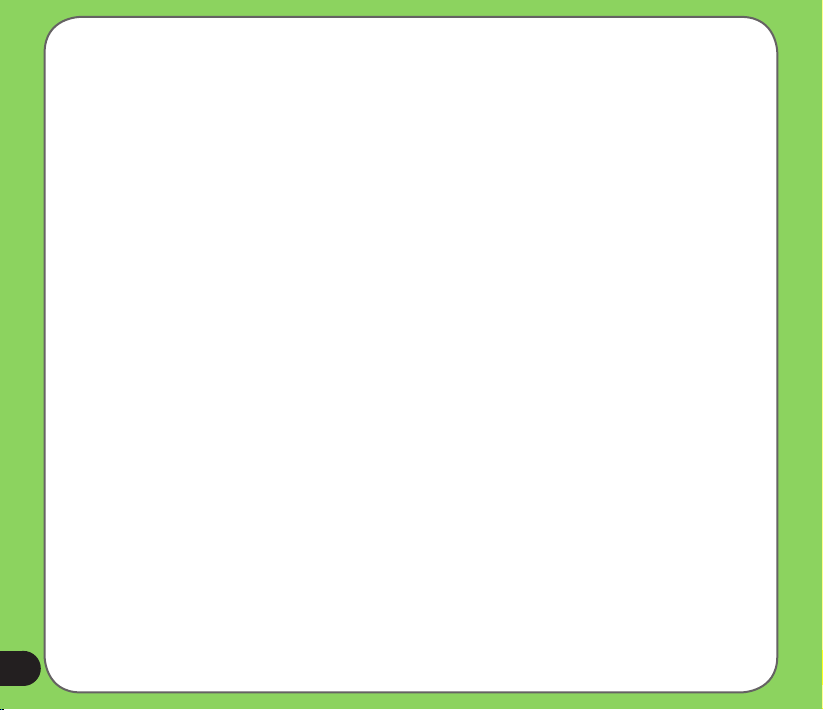
R3361
Первое издание
Октябрь 2007
Авторское право © 2007 ASUSTeK Computers, Inc. Все права защищены.
Запрещается полное или частичное воспроизведение настоящего руководства, включая содержащиеся в нем описания изделий и ПО,
а также его передача, расшифровка, сохранение в информационно-поисковой системе или перевод на любой язык в любой форме,
любыми средствами без предварительного письменного разрешения компании ASUS Telecom (ASUS), за исключением документации,
хранимой покупателем с целью резервного копирования.
Гарантия на изделие и его обслуживание не будут продлены в случае (1) ремонта, изменения или модификации продукта,
если только на проведение подобного ремонта, изменения или модификации не получено разрешение компании ASUS
в письменном виде или (2) если стерт или отсутствует серийный номер изделия.
КОМПАНИЯ ASUS ПРЕДОСТАВЛЯЕТ ДАННОЕ РУКОВОДСТВО «КАК ЕСТЬ», БЕЗ КАКИХ-ЛИБО ГАРАНТИЙ, ПРЯМЫХ ИЛИ
ПОДРАЗУМЕВАЕМЫХ, ВКЛЮЧАЯ, В ТОМ ЧИСЛЕ, ЛЮБЫЕ ПОДРАЗУМЕВАЕМЫЕ ГАРАНТИИ ИЛИ УСЛОВИЯ ГОДНОСТИ
ДЛЯ ПРОДАЖИ, ИЛИ ПРИГОДНОСТИ К КОНКРЕТНОЙ ЦЕЛИ ИСПОЛЬЗОВАНИЯ. КОМПАНИЯ ASUS, ЕЕ ДИРЕКТОРА,
РУКОВОДИТЕЛИ, СОТРУДНИКИ ИЛИ ПРЕДСТАВИТЕЛИ НЕ НЕСУТ НИКАКОЙ ОТВЕТСТВЕННОСТИ ЗА ЛЮБЫЕ
КОСВЕННЫЕ, ФАКТИЧЕСКИЕ ОСОБЫЕ ИЛИ СЛУЧАЙНЫЕ УБЫТКИ (ВКЛЮЧАЯ УБЫТКИ ОТ УПУЩЕННОЙ ВЫГОДЫ,
УТРАТУ ПРЕДПРИЯТИЯ, НЕИСПОЛЬЗОВАНИЕ ИЛИ ПОТЕРЮ ДАННЫХ, ПРЕРЫВАНИЕ ДЕЯТЕЛЬНОСТИ ПРЕДПРИЯТИЯ
И ТОМУ ПОДОБНОЕ), ДАЖЕ ЕСЛИ КОМПАНИЯ ASUS БЫЛА ОСВЕДОМЛЕНА О ВОЗМОЖНОСТИ УБЫТКОВ ВСЛЕДСТВИЕ
ДЕФЕКТА ИЛИ ОШИБКИ В ДАННОМ РУКОВОДСТВЕ ИЛИ ПРОДУКТЕ.
ТЕХНИЧЕСКИЕ ХАРАКТЕРИСТИКИ И ИНФОРМАЦИЯ, ПРИВЕДЕННЫЕ В НАСТОЯЩЕМ РУКОВОДСТВЕ, НОСЯТ
ИСКЛЮЧИТЕЛЬНО ИНФОРМАЦИОННЫЙ ХАРАКТЕР, И МОГУТ ИЗМЕНЯТЬСЯ В ЛЮБОЕ ВРЕМЯ БЕЗ ПРЕДУПРЕЖДЕНИЯ,
И НЕ ДОЛЖНЫ РАССМАТРИВАТЬСЯ КАК ОБЯЗАТЕЛЬСТВО КОМПАНИИ ASUS. КОМПАНИЯ ASUS НЕ НЕСЕТ НИКАКОЙ
ОТВЕТСТВЕННОСТИ И ОБЯЗАТЕЛЬСТВ ЗА ЛЮБЫЕ ОШИБКИ ИЛИ НЕТОЧНОСТИ, КОТОРЫЕ МОГУТ СОДЕРЖАТЬСЯ В
НАСТОЯЩЕМ РУКОВОДСТВЕ, ВКЛЮЧАЯ ОПИСАНИЯ ПРОДУКЦИИ И ПРОГРАММНОГО ОБЕСПЕЧЕНИЯ.
Изделия и названия корпораций, использующиеся в данном руководстве, могут являться или не являться зарегистрированными
товарными знаками или авторскими правами соответствующих компаний, и используются только с целью обозначения и
разъяснения, к выгоде владельцев и без нарушений.
Page 3
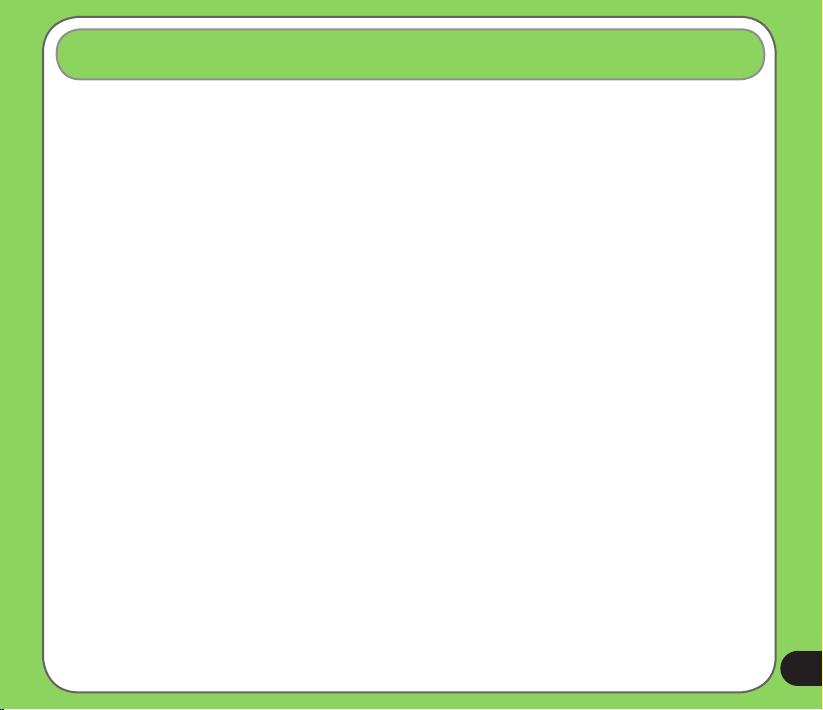
Содержание
Технические характеристики P57 ............................................................................9
Комплект поставки .....................................................................................................10
Глава 1: Подготовка к эксплуатации
Ознакомление с P57 .................................................................................................1
Компоновка ............................................................................................................................12
Описание компонентов устройства .....................................................................................14
Подготовка устройства к эксплуатации ................................................................16
Установка SIM-карты и батареи ........................................................................................... 16
Зарядка батареи .................................................................................................................... 18
Запуск ............................................................................................................................ 19
Включение устройства .......................................................................................................... 19
Использование стилуса ......................................................................................................... 19
Калибровка экрана ................................................................................................................20
Блокировка клавиш и кнопок ................................................................................................ 20
Экран «Сегодня» .........................................................................................................1
Индикаторы состояния .......................................................................................................... 22
Ориентация экрана ................................................................................................................25
Меню «Пуск» ..........................................................................................................................26
ASUS Launcher .............................................................................................................7
Использование ASUS Launcher ............................................................................................27
Page 4
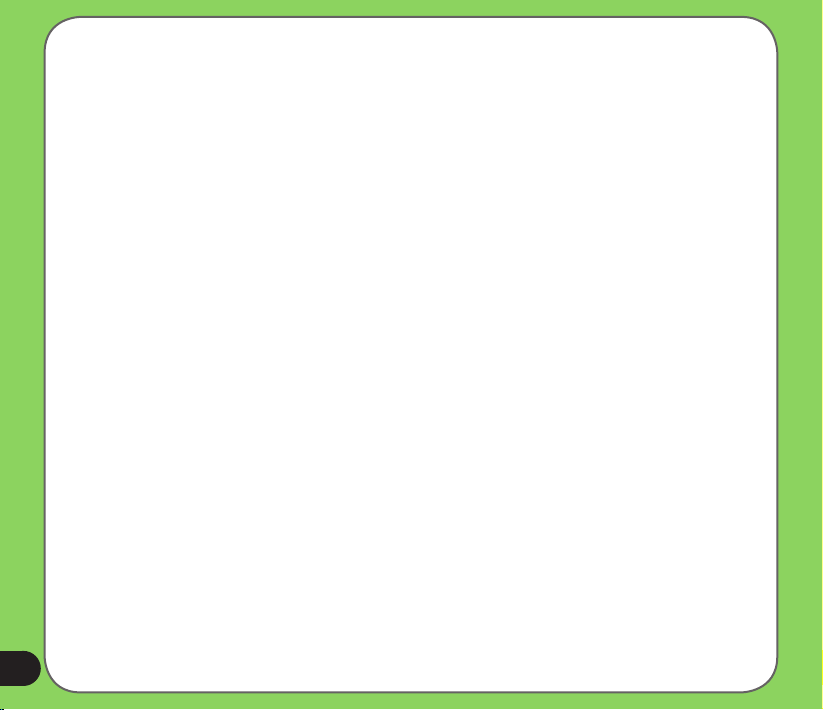
Глава : Ввод данных
Использование панели ввода ................................................................................... 0
Использование экранной клавиатуры .................................................................................30
Использование режима ввода XT9 ...................................................................................... 31
Написание и рисование на экране ...........................................................................
Запись голоса ..............................................................................................................
Использование ActiveSync™.....................................................................................5
Синхронизация посредством mini-USB ................................................................................ 37
Синхронизация с Exchange Server ........................................................................... 8
Настройка графика синхронизации .....................................................................................40
Поиск информации ......................................................................................................1
Помощь ..........................................................................................................................
Глава : Функции телефона
Использование телефона .......................................................................................... 5
Телефонная клавиатура .......................................................................................................45
Регулировка громкости ......................................................................................................... 45
Осуществление вызова .............................................................................................6
Использование буквенно-цифровой клавиатуры ............................................................... 46
Функции телефонной клавиатуры .......................................................................................47
Использование интеллектуального набора ........................................................................47
Осуществление вызова из списка контактов .....................................................................48
Осуществление вызова из списка вызовов ........................................................................ 48
Использование быстрого набора .........................................................................................49
Использование приложения Voice Commander ..................................................................50
Page 5
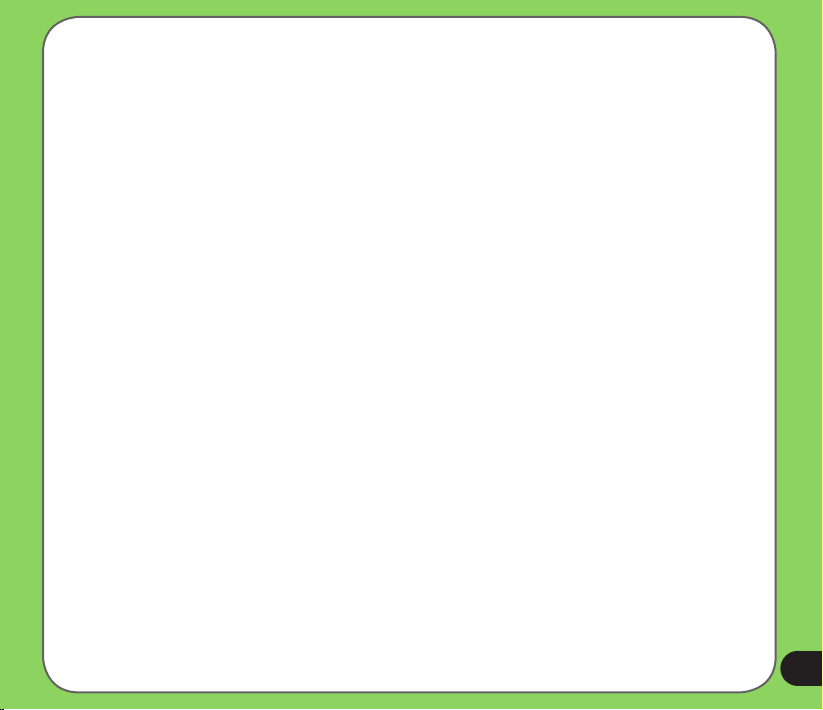
Приём вызова ...............................................................................................................51
Программа фильтрации звонков ASUS .................................................................. 5
Запуск программы фильтрации звонков ASUS .................................................................. 52
Использование программы фильтрации звонков ASUS .................................................... 54
Глава : Беспроводные возможности
Использование приложения “ Беспроводные соединения” .............................. 59
Использование Bluetooth® ......................................................................................... 60
Обзор ............................................................................................................................60
Включение Bluetooth на устройстве ..................................................................................... 60
Установка GPRS - соединения ................................................................................. 68
Подключение GPRS .............................................................................................................. 71
Отключение GPRS ................................................................................................................ 72
Использование приложения “Настройка сети” ................................................................... 73
Глава 5: GPS Функции
GPS Catcher.................................................................................................................... 75
Обновление GPS-данных
Настройка GPS Catcher .........................................................................................................76
Журнал перемещения ................................................................................................77
Включение GPS .....................................................................................................................77
Запись маршрута путешествия
Экспорт маршрута ................................................................................................................. 81
Создание новой POI.
................................................................................................. 75
...................................................................................... 78
.........................................................................................................84
5
Page 6
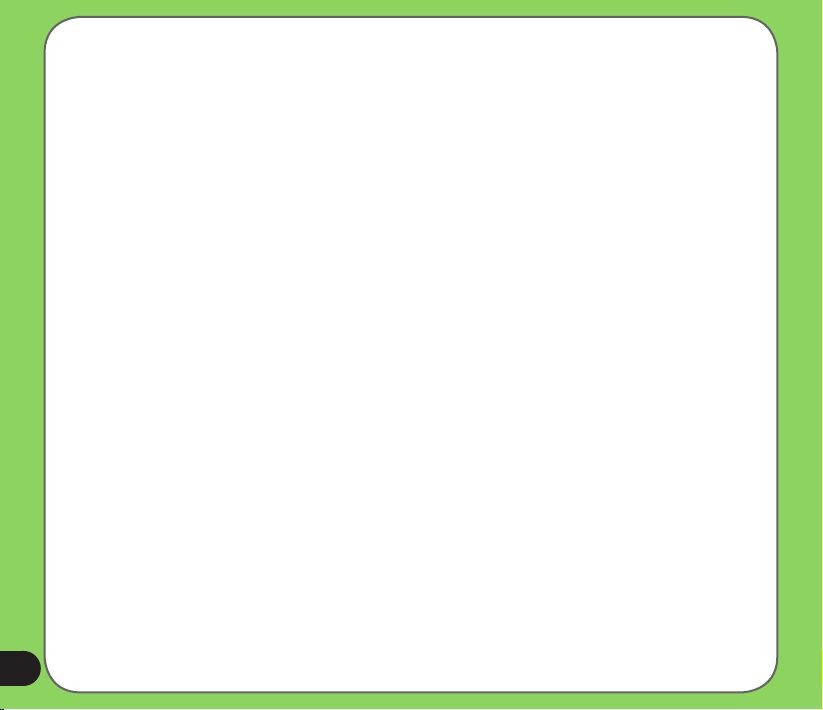
Настройки Журнала перемещения. ..................................................................................... 85
Location Courier ............................................................................................................ 9
Внешнее GPS-устройство ..........................................................................................95
Глава 6: Функции мультимедиа
Использование камеры .............................................................................................. 98
Включение камеры ................................................................................................................ 98
Экран режима камеры ........................................................................................................100
Фотосъемка ..........................................................................................................................107
Экран режима видео ........................................................................................................... 108
Видеосъемка ........................................................................................................................113
Просмотр изображений и воспроизведение видео ........................................... 11
Просмотр изображений и воспроизведение видео .......................................................... 114
Глава 7: Другие функции
ДУ для PowerPoint .....................................................................................................116
Использование ДУ для PowerPoint.....................................................................................116
Резервное копирование ...........................................................................................1
Резервное копирование файлов ........................................................................................ 123
Восстановление файлов ..................................................................................................... 125
Опция Резервного копирования ......................................................................................... 127
Встречи .......................................................................................................................18
Глава 8: Специальные функции
6
NewStation ...................................................................................................................10
Page 7
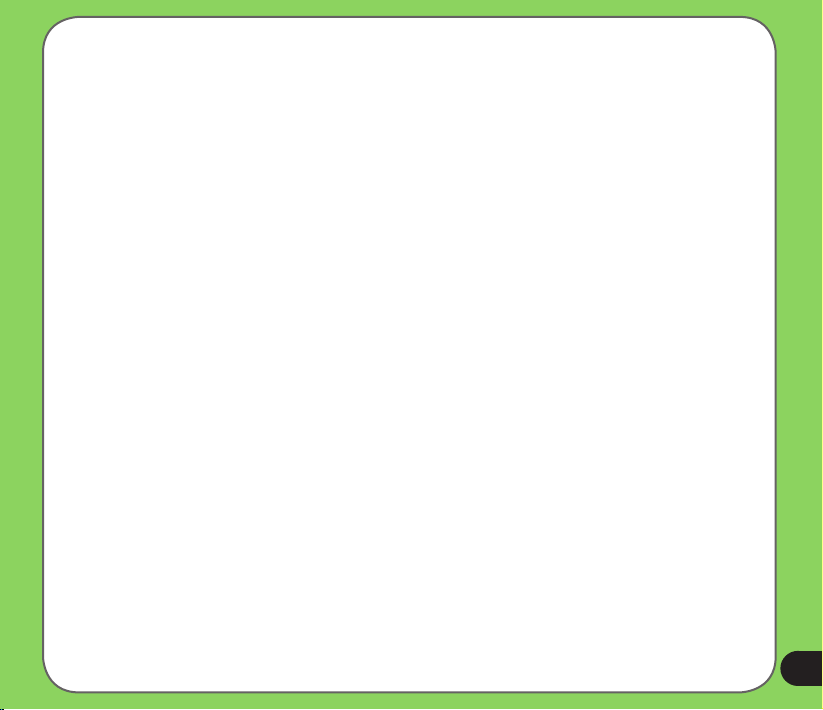
Чтение NewStation ..............................................................................................................130
Cоздание новой категории..................................................................................................130
Добавление нового канала ................................................................................................. 131
Меню NewStation .................................................................................................................. 134
FM Радио .....................................................................................................................15
Слушать FM радио ............................................................................................................... 135
Добавление нового канала ................................................................................................. 135
Управление списка Мой канал ...........................................................................................136
Конфигурирование параметров FM................................................................................... 137
Windows Live™ ...........................................................................................................11
Регистрация .......................................................................................................................... 138
Установка мелодии звонка .....................................................................................1
Добавление мелодии звонка ..............................................................................................143
Установка мелодии звонка ................................................................................................. 144
Источник пробуждения ............................................................................................15
Переключатель режимов ........................................................................................16
Восстановление параметров настроек,
используемых по умолчанию ................................................................................. 19
Глава 9: Состояние компонентов устройства
Значок помощника ASUS .........................................................................................151
Установка USB .....................................................................................................................152
Яркость ЖК-дисплея ...........................................................................................................153
Управление питания ............................................................................................................153
Память ..........................................................................................................................154
7
Page 8
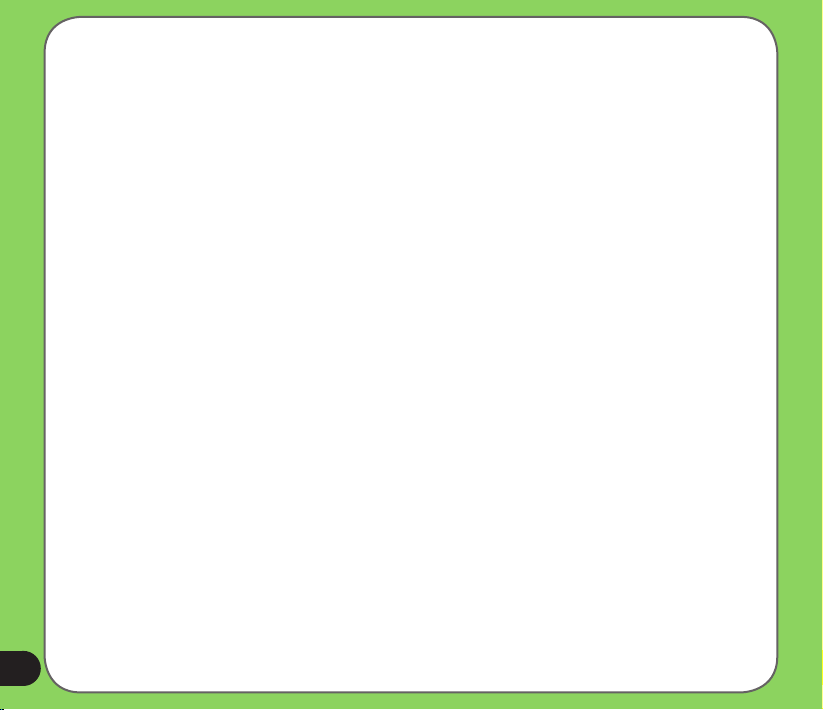
Память карты памяти .......................................................................................................... 154
Список запущенных программ............................................................................................155
Параметры .......................................................................................................................... 155
Примечания ................................................................................................................157
Информации по излучению (SAR) ..........................................................................161
Безопасная информация ......................................................................................... 16
Контактная информация .........................................................................................171
8
Page 9
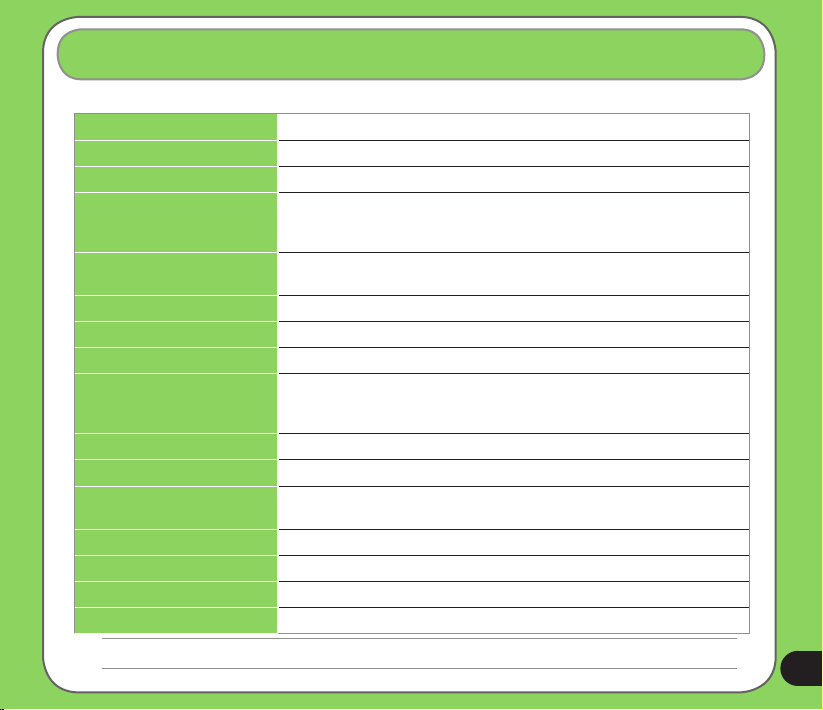
Технические характеристики P57
Процессор TI OMAP 850
Операционная система Microsoft® Windows Mobile™ 6 Professional
Память 128 Мб флэш-памяти NAND; 64 Мб SDRAM
Дисплей ЖК-дисплей с сенсорным экраном на тонкопленочных транзисторах (TFT)
Диапазон частот Четыре диапазона GSM ( 850, 900, 1800 и 1900 МГц), HSDPA
GPS Встроенный набор микросхем SiRF star III
GPRS Класс B, Multislot класс 10
Камера 2.0-мегапиксельная камера с автофокусировкой
Соединения Bluetooth : V2.0+EDR
Емкость батареи Литий-ионная батарея емкостью 1300 мАч
Гнездо расширения Слот расширения карты памяти MicroSD
Аудио Звуковой вход 2,5 мм
Вес 129г (с батареей)
Размеры 113 x 58 x 15.4 мм
Время работы в режиме разговора*
Время работы в режиме ожидания*
ПРИМЕЧАНИЕ. Технические характеристики могут изменяться без уведомления.
размером 2,6 дюйма, разрешением 320 x 240 пикселов, 65 536 цветами и
светодиодной подсветкой
Встроенный GSM, GPRS, EDGE и GPS с внутренней антенной
USB : USB Клиент1.1
WLAN : IEEE 802.11b+g
Встроенный микрофон и громкоговоритель
4 часа (*в зависимости от сетевых настроек и режимов)
150 часов (*в зависимости от сетевых настроек и режимов)
9
Page 10
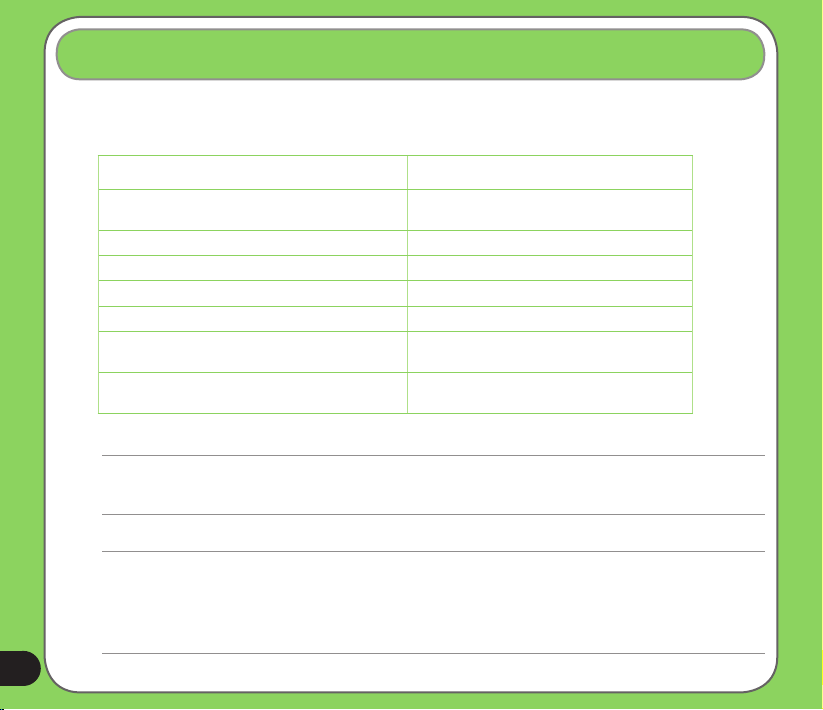
Комплект поставки
Проверьте наличие приведенных ниже компонентов в комплекте поставки P527:
P Устройство ASUS P527 P Защитный чехол
10
P Батарея PКо мпакт-диск с руководством по подготовке к
P Сетевой блок питания P Руководство пользователя
P Кабель с разъемом mini-USB P Краткое руководство
P Гарнитура P Гарантийный талон
P Стилус P microSD*
P Ав том обильн ое з аря дное ус тро йст во со тов ого
телефона*
P Автомобильный держатель с креплением к лобовому
стеклу*
*Опционально, зависит от страны поставки.
ПРИМЕЧАНИЕ:
• Защитный чехол предназначен только для защиты устройства.
• Если какие либо из указанных компонентов повреждены или отсутствуют, обратитесь к продавцу устройства.
ВНИМАНИЕ!
• Для снижения риска возгорания используйте батарею надлежащего типа. Дополнительную информацию см. в разделе «Установка SIM карты и батареи».
• Не пытайтесь разобрать батарею.
• Утилизируйте использованные батареи надлежащим образом. Для получения информации о надлежащей утилизации батареи обратитесь
к местным службам.
работе
P Bonus CD*
P Ко мпа кт- диск с п рог рам мой нов ига цие й и
руководством к ней*
Page 11
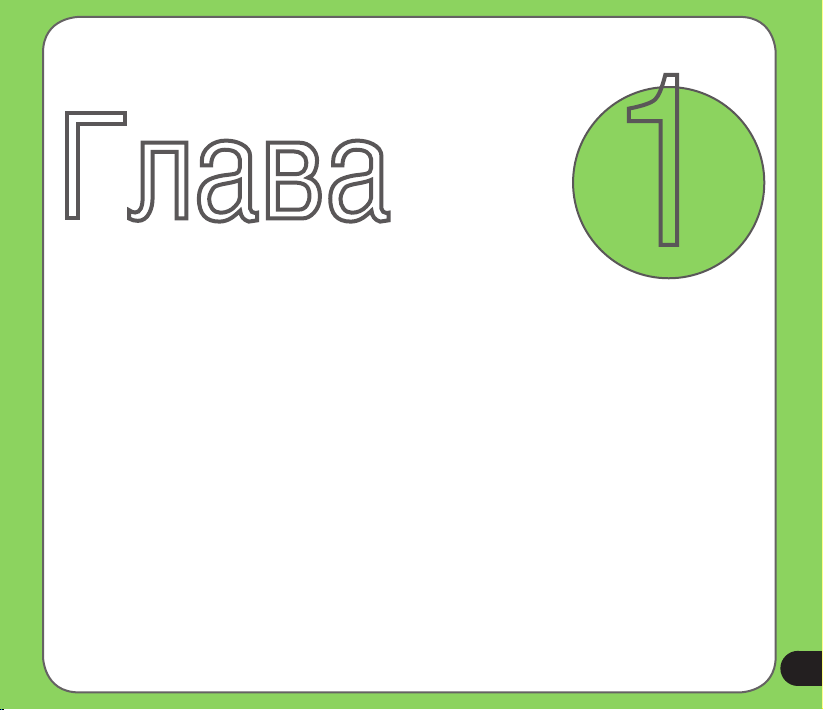
Глава
Подготовка к эксплуатации
• Ознакомление с P57
• Подготовка устройства к эксплуатации
• Запуск
• Экран «Сегодня»
1
11
Page 12
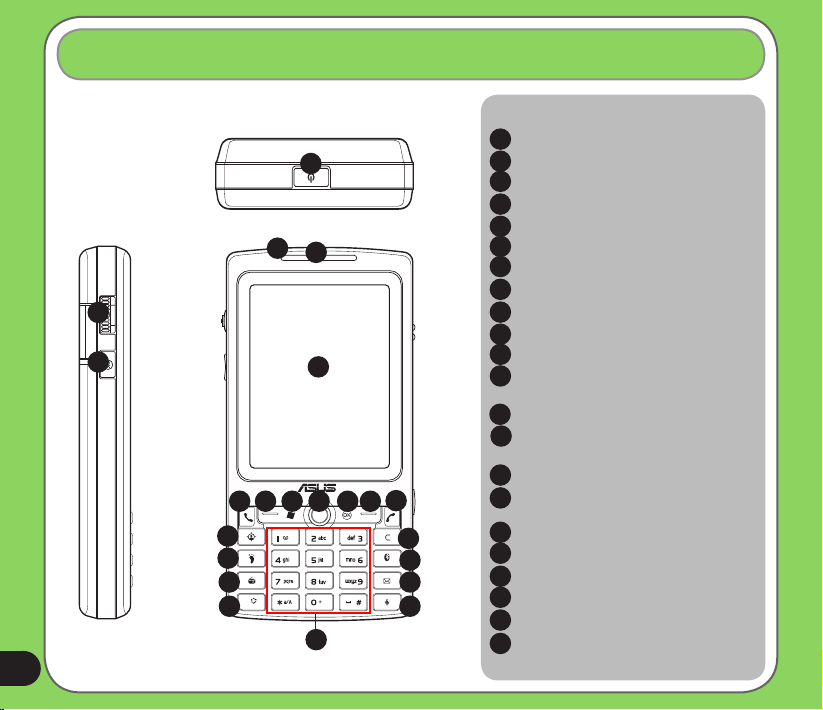
Ознакомление с P57
Компоновка
Элементы, расположенные на
левой части устройства
1
Компоненты.
Кнопка питания
1
Поворотный переключатель
1
Элемент, расположенный на верхней части устройства
4
5
2
3
6
2
3
Кнопка ОК
Индикатор уведомления
4
Динамик
5
6
Сенсорный ЖК-дисплей
7
Клавиша вызова
8
Левая функциональная клавиша
Кнопка Пуск
9
Джойстик
10
11
Кнопка ОК
12
Правая функциональная
клавиша
13
Клавиша завершения вызова
14
Клавиша приложения Location
courier
Клавиша «Очистить»
15
Кнопка приложения Журнал
10
8 9
7
14
16
19
21
Элементы, расположенные на лицевой стороне
17
устройства
13
11
12
15
18
20
22
16
перемещения
17
Буквенно-цифровая клавиатура
18
Клавиша Bluetooth
19
Клавиатура приложения FM
20
Кнопка приложения “Сообщения”
21
Кнопка переключения режимов
Голосовая команда/Кнопка
22
записи
Page 13
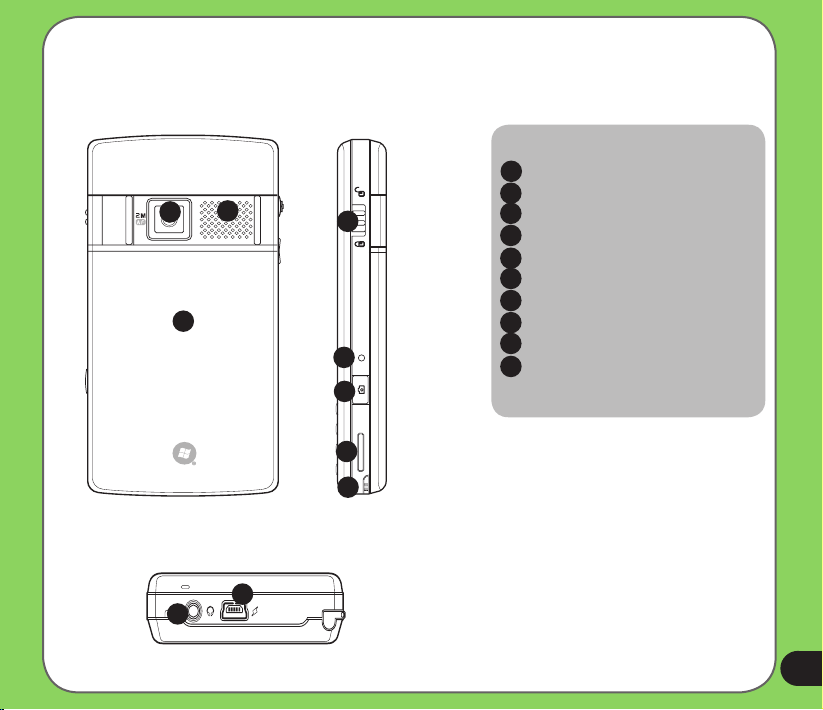
MicroSD Reset
24
23
25
Элементы, расположенные на обратной
стороне устройства
26
27
28
29
30
Элементы, расположенные на
правой части устройства
Компоненты.
Объектив камеры
23
Громкоговоритель
24
25
Батарейный отсек
Кнопка блокировки «Hold»
26
Кнопка сброса «Reset»
27
28
Кнопка камеры
Гнездо карты памяти MicroSD
29
Стилус
30
31
Гнездо гарнитуры
Разъем mini-USB
32
31
32
Элементы, расположенные на нижней части
устройства
1
Page 14
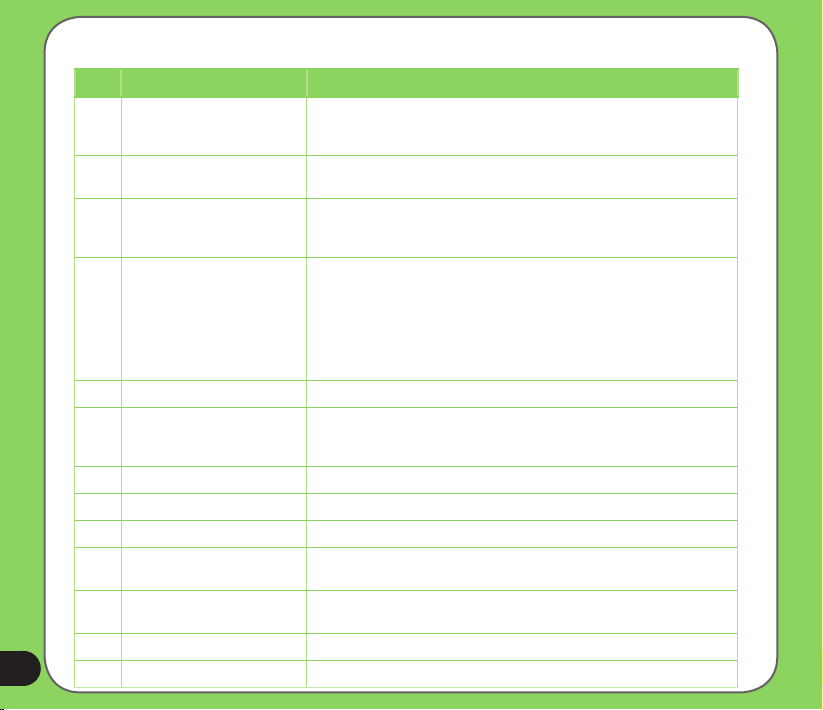
Описание компонентов устройства
No. Элемент Описание
1 Кнопка Питания Нажмите кнопку однократно для переключения устройства в режим ожидания
Поворотный переключатель Этот 3-позиционный поворотный переключатель, обеспечивает удобную
Кнопка OK Нажмите для подтверждения команды или для закрытия открытого
Индикатор уведомления Этот многоцветный светодиодный индикатор уведомляет о следующих
5 Динамик Позволяет прослушивать входящие и исходящие вызовы.
6 Сенсорный ЖК-дисплей 2,6-дюймовый сенсорный ЖК-дисплей на тонкопленочных транзисторах (TFT) с
7 Клавиша вызова Нажмите для приема входящего звонка или осуществления вызова.
8 Левая функциональная клавиша Выполнение команды, обозначенной на экране.
9 Кнопка <Пуск> Нажмите для вызова меню «Пуск».
10 Джойстик Данная 5-позиционная клавиша позволяет осуществлять навигацию по меню.
11 Кнопка OK Нажмите для подтверждения команды или для закрытия открытого приложения
1 Правая функциональная клавиша Выполнение команды, обозначенной на экране.
1
1 Клавиша завершения вызова Нажмите для завершения вызова или GPRS-соединения
или для возврата устройства из спящего режима. Нажмите и удерживайте для
включения или выключения питания
навигацию в меню без использования стилуса.
приложения и выхода из него.
Нажмите и удерживайте для регулирования громкости.
событиях:
• светится зеленым – телефон полностью заряжен;
• мигает зеленым – найдена сеть;
• светится красным – телефон заряжается;
• мигает красным – уведомление о событии;
• мигает синим - Включен Bluetooth®, Wi-Fi®, или GPS.
разрешением 240 x 320 пикселов и 65 536 цветами, позволяющий осуществлять
ввод данных используя стилус ( писать, рисовать, и другое ).
Нажатие на центр джойстика приводит к выполнению команды “Ввод”.
и выхода из него.
Page 15
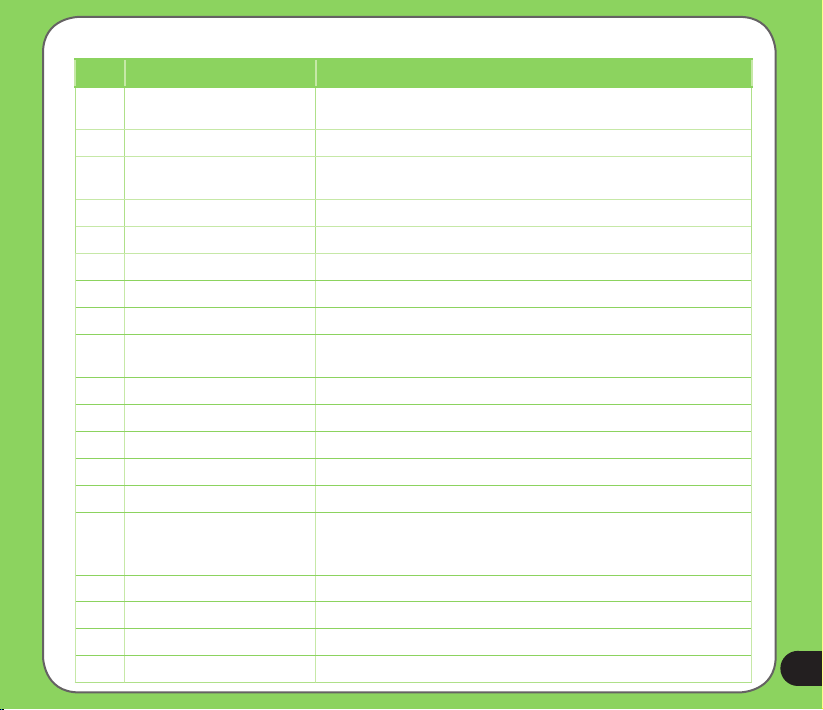
No. Элемент Описание
1 Клавиша приложения Location
courier
15 Клавиша Очистить Удаляет введенный символ слева от курсора
16 Клавиша приложения Журнал
перемещения
17 Букввено-цифровая клавиатура Позволяет вводить текст и цифры.
18 Клавиша Bluetooth Позволяет включать или отключить функцию Bluetooth.
19 Клавиатура FM Нажмите для запуска приложения FM радио.
0 Кнопка приложения “Сообщения” Нажмите для просмотра сообшений.
1 Кнопка переключения режимов Позволяет переключаться между приложениями и задачами.
Голосовая команда / Кнопка
Записи
Объектив камеры 2х-мегапиксельный неподвижный объектив с автофокусировкой для фотосъемки.
Громкоговоритель Позволяет прослушивать звуковые файлы и телефонные вызовы.
5 Батарейный отсек Содержит батарею, обеспечивающую питание устройства.
6 Кнопка Hold Сдвиньте вниз для блокировки всех клавиш и сенсорного ЖК-дисплея.
7 Кнопка сброса С помощью стилуса нажмите кнопку сброса для «мягкой» перезагрузки устройства.
8 Кнопка камеры Нажмите для запуска камеры. Нажмите эту кнопку в режиме фотосъемки, чтобы
9 Гнездо карты памяти MicroSD Вставьте карту памяти Micro-SD в этот гнездо.
0 Стилус Используйте стилус для письма, рисования или выбора элементов на сенсорном экране.
1 Гнездо наушников Служит для подключения гарнитуры
Разъем Mini-USB Данный разъем используется для синхронизации данных и зарядки батареи.
Долгое нажатие вызывает запуск программы Location courier.
Нажмите для запуска приложения Журнал перемещения.
Нажмите для запуска приложения Voice Commander.
Нажмите и удерживайте, чтобы начать запись звука.
сделать снимок. В режиме видеосъемки нажмите кнопку, чтобы начать запись
видео, и снова нажмите ее для остановки записи.
15
Page 16
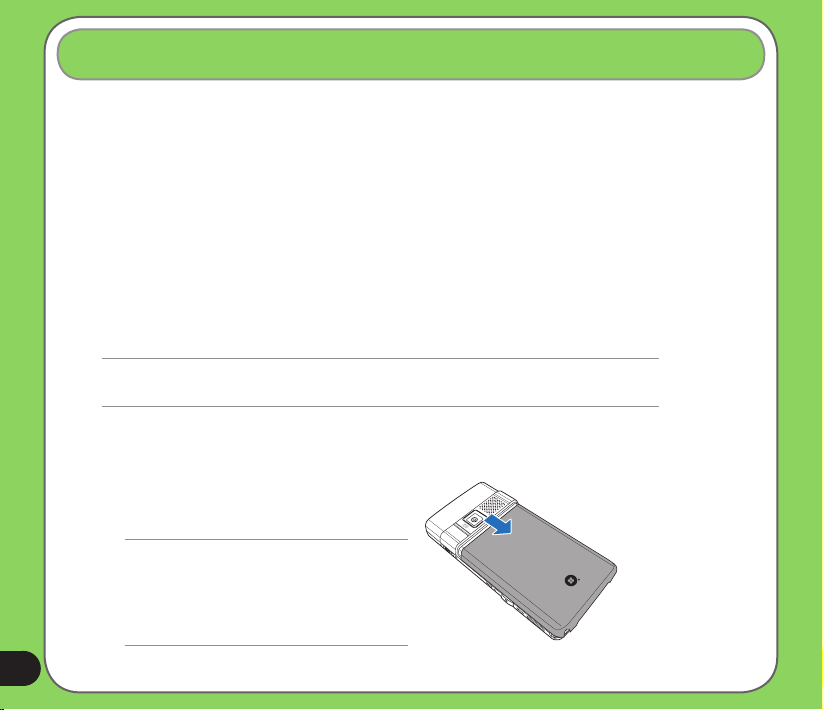
Подготовка устройства к эксплуатации
Установка SIM-карты и батареи
Прежде чем осуществить вызов с помощью P527, необходимо установить карту модуля идентификации
абонента (SIM-карту). На SIM-карте содержится номер вашего телефона, сведения об абоненте, телефонная
книга и дополнительная память телефона.
Р527 поставляется с аккумуляторной литий-ионной батареей.
Новые батареи поставляются частично заряженными и должны быть полностью заряжены перед
использованием. Обычно они достигают номинальной емкости после 4 (четырех) циклов зарядки и
разрядки. Рекомендуется заряжать новые батареи всю ночь, даже если через несколько часов индикатор
показывает полный заряд батареи. Иногда процесс первоначальной зарядки может остановиться, и в
таком случае рекомендуется извлечь батарею примерно на 15 (пятнадцать) минут и повторно установить
ее для зарядки.
ВНИМАНИЕ!
Используйте только батареи, одобренные ASUS.
Установка SIM-карты и батареи:
1. Снимите крышку батарейного отсека.
ПРИМЕЧАНИЕ.
После открытия батарейного отсека во
включенном состоянии для предотвращения
потери данных устройство автоматически
отключается.
16
Page 17
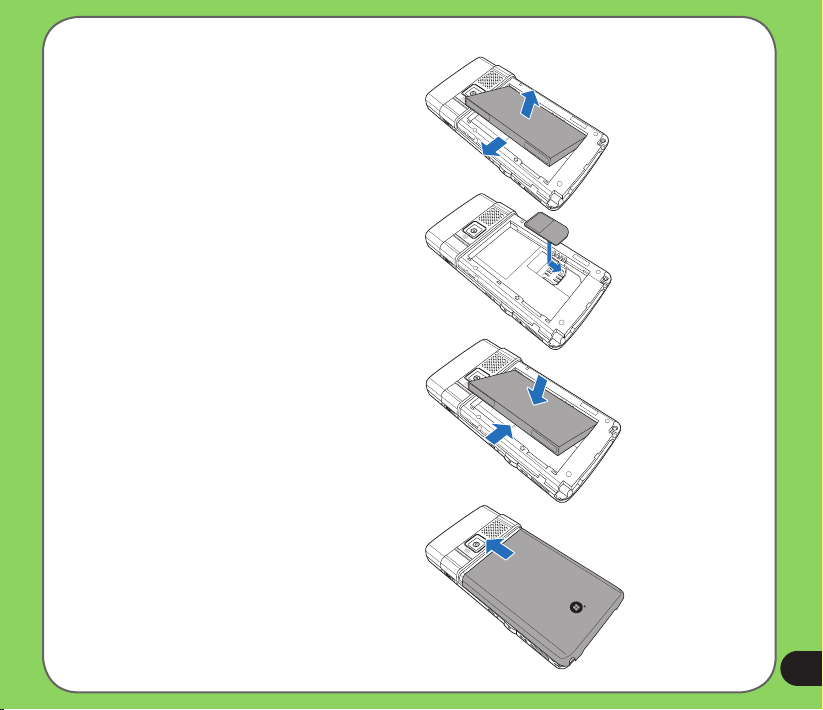
2. Извлеките батарею.
3. Вставьте SIM-карту золотыми контактами вниз
и срезанным углом по направлению к верхнему
левому углу гнезда, как показано на рисунке.
4. Установите батарею в отсек, надлежащим
образом совместив ее медные контакты с
контактами устройства.
5. Установите на место крышку батарейного
отсека.
17
Page 18
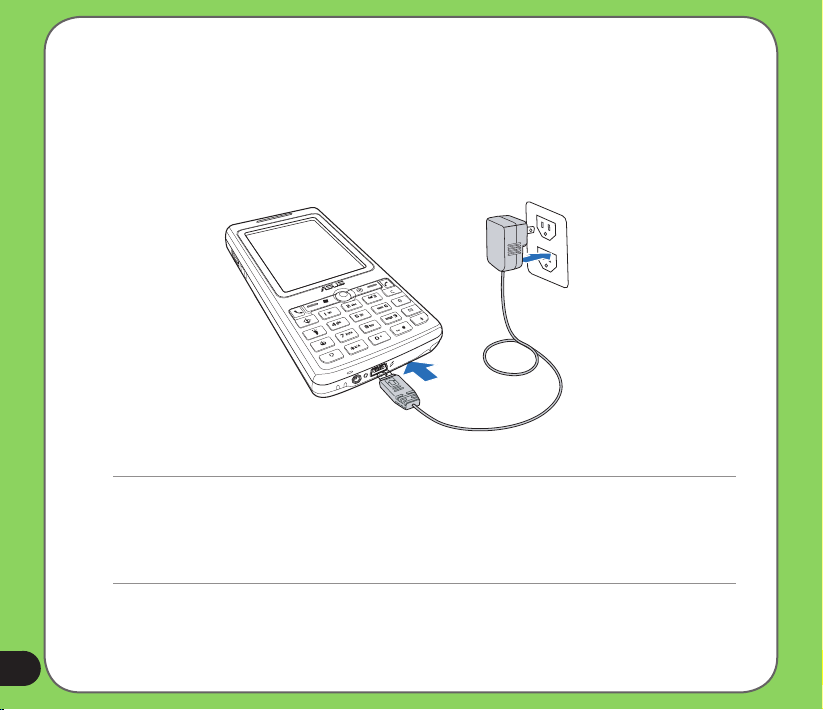
Зарядка батареи
Входящая в комплект поставки батарея поставляется частично заряженной. Перед первым использованием
батареи зарядите ее в течение 4 (четырех) часов.
Зарядка батареи.
1. Подключите штекер сетевого блока питания к разъему mini-USB в нижней части устройства.
2. Подключите вилку сетевого блока питания к заземленной розетке или удлинителю.
ПРИМЕЧАНИЕ.
• Индикатор уведомления начинает светиться красным цветом и в строке состояния отобразится
значок заряжающейся батареи, обозначающий зарядку батареи.
• При полной разрядке батареи перед ее повторным включением необходимо заряжать батарею
не менее 20 минут.
18
Page 19
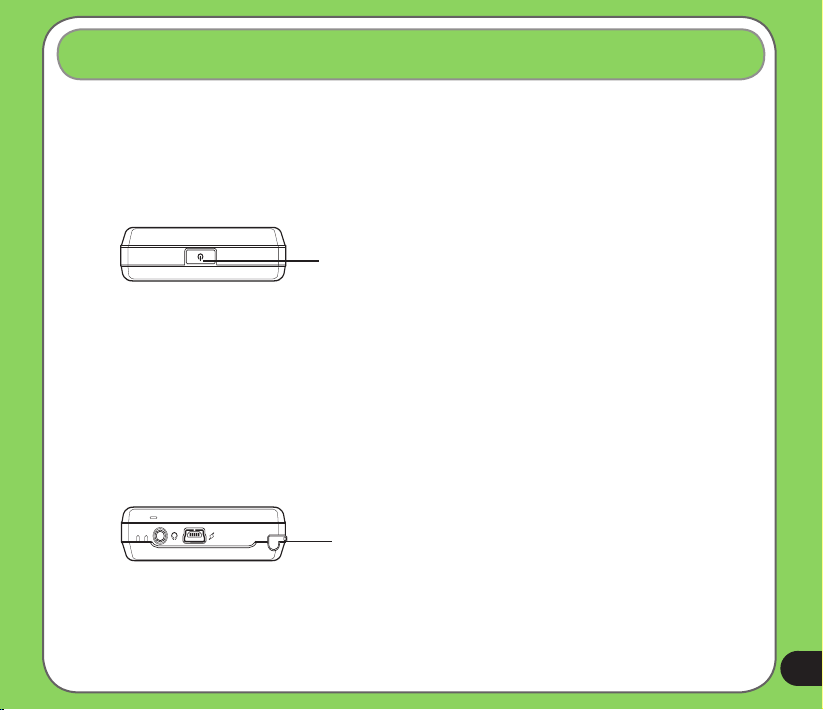
Запуск
Включение устройства
Перед первым включением устройства убедитесь, что батарея P527 полностью заряжена.
Включение питания.
1. Нажмите и удерживайте кнопку питания.
Кнопка питания
2. Следуйте указаниям на экране для выравнивания экрана и установки зоны местного времени.
Использование стилуса
Стилус – это устройство в виде ручки, расположенное в отсеке с правой стороны нижней части P527.
• Используйте стилус для письма, рисования, выбора и перетаскивания элементов на сенсорном
экране.
• Выберите элемент с помощью однократного нажатия.
• Нажмите и удерживайте элемент для отображения меню.
Стилус
19
Page 20
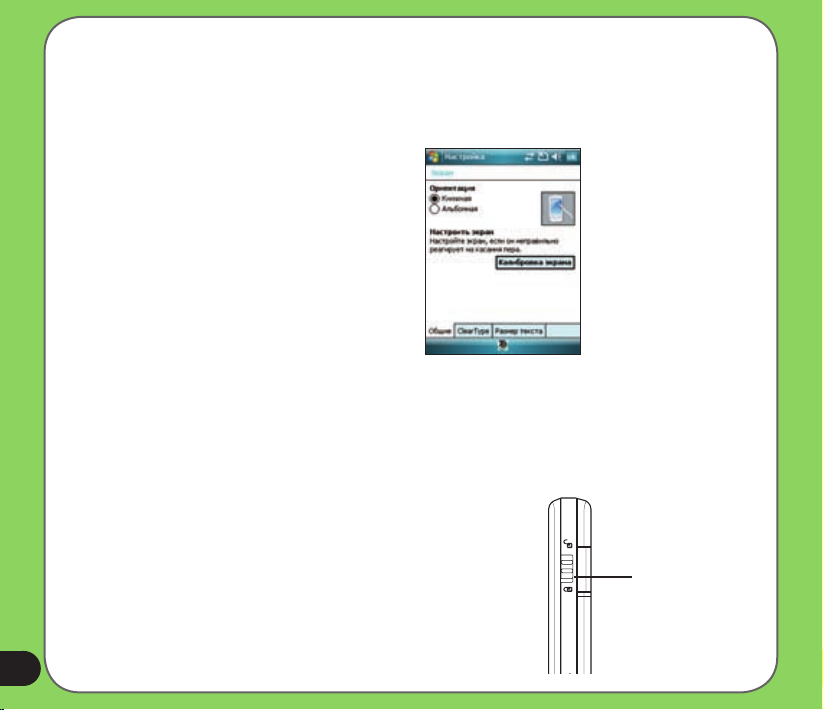
Калибровка экрана
Калибровка экрана необходима для точности ответа сенсорного экрана на нажатия стилусом. Чтобы
откалибровать экран, используя стилус, осуществите нажатие в центре мишеней, которые появляются в
различных местах экрана.
Калибровка экрана.
1. Нажмите Пуск > Настройка > выберите
вкладку Система и затем нажмите значок
Экран.
2. На вкладке Общие нажмите Калибровка
экрана и затем следуйте указаниям по
калибровке экрана.
Блокировка клавиш и кнопок
Во избежание случайного набора номеров или запуска приложений можно заблокировать клавиши и
кнопки устройства. Для осуществления блокировки:
1. Найдите кнопку Hold на правой стороне устройства.
2. Сдвиньте кнопку Hold вниз для блокировки.
3. Для разблокировки сдвиньте кнопку Hold вверх.
Кнопка Hold
0
Page 21
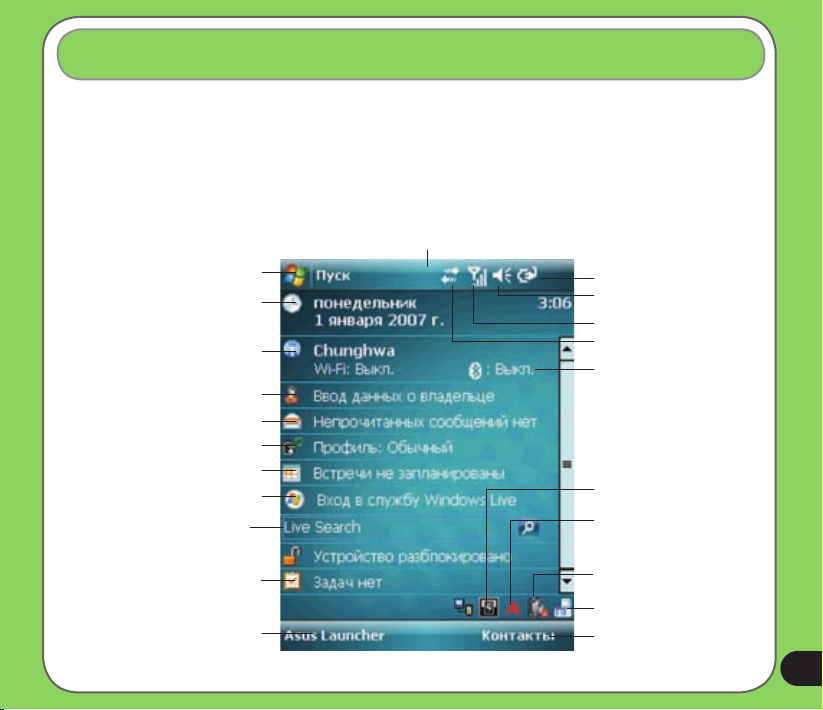
Экран «Сегодня»
На экране «Сегодня» отображается полезная информация. Можно сконфигурировать экран «Сегодня» для
отображения всей необходимой важной информации.
• Для получения доступа к экрану «Сегодня» нажмите Пуск > Сегодня.
• Для персонализации экрана «Сегодня» нажмите Пуск > Настройка > вкладка Личные > «Сегодня».
Ниже приведено описание общей информации, отображающейся на экране «Сегодня».
Строка состояния
Нажмите, чтобы открыть меню «Пуск»
Нажмите для установки даты, времени и
Нажмите для запуска Wireless Manager
Нажмите для настройки сведений о
Нажмите, чтобы открыть сообщения
Нажмите для настройки профиля
Нажмите, чтобы посмотреть или назначить
Нажмите для запуска механизма поиска Live
Нажмите для установки задач
Нажмите для Запуска Asus Launcher
будильника
пользователе
встречу
Windows live
Обозначение состояния батареи
Нажмите для регулировки уровня
громкости
Отображение состояния сигнала
Нажмите для просмотра состояния
соединения
Отображение состояния Bluetooth®
подключения
Нажмите для установки фильтрации
звонков
Нажмите для отображения сведений
о состоянии процессора системы,
настроек USB, яркости ЖК-дисплея и
состояния карты памяти MicroSD.
Нажмите для установки Wi-Fi
соединения
Нажмите для изменения ориентации
экрана
Нажмите для вызова списка контактов
1
Page 22
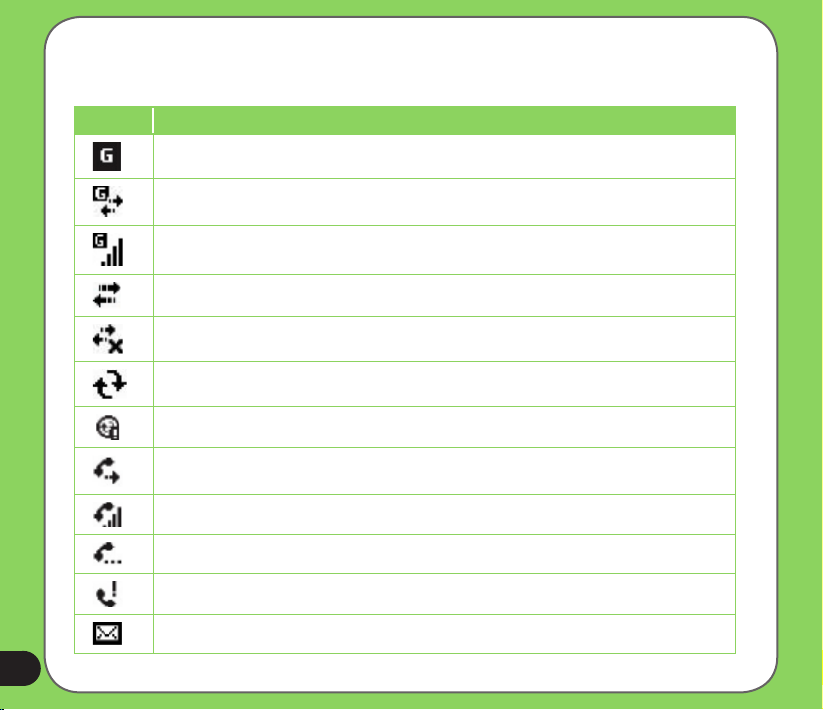
Индикаторы состояния
Значки индикаторов состояния экрана «Сегодня» см. в приведенной ниже таблице.
Значок Описание
Доступен сервис GPRS (пакетная радиосвязь общего назначения).
Подключение посредством GPRS.
Установлено подключение посредством GPRS.
Подключение с помощью ActiveSync.
Соединение ActiveSync неактивно.
Выполняется синхронизация ActiveSync.
Ошибка синхронизации.
Вызов переадресован.
Процесс вызова.
Удержание вызова.
Пропущенные вызовы.
Новое сообщение (SMS).
Page 23
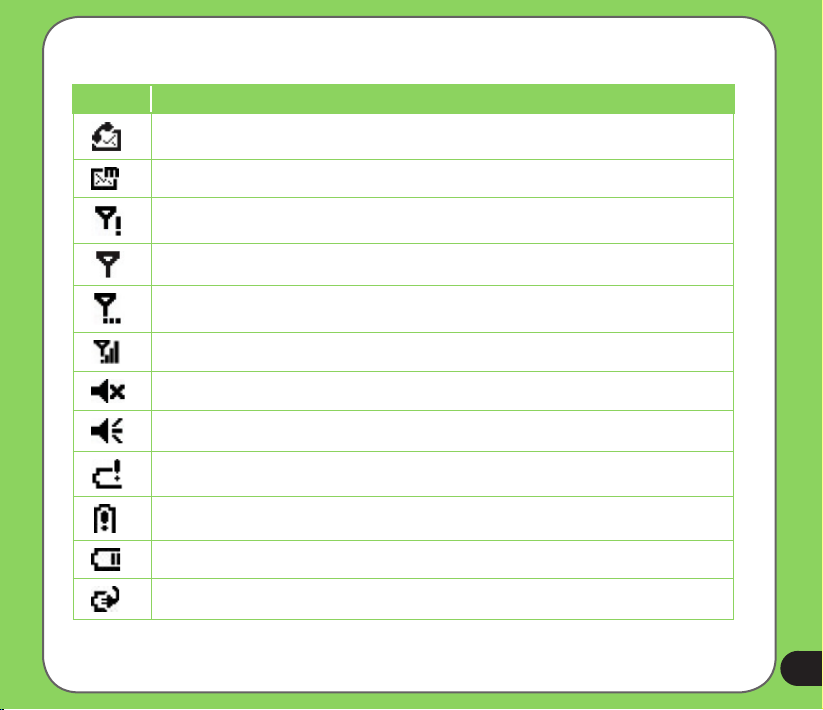
Иконка Описание
Новое сообщение голосовой почты.
Новое сообщение службы обмена мультимедийными сообщениями (MMS)
Нет сети.
Нет сигнала.
Поиск сети.
Отображение качества приема сигнала.
Звук выключен.
Звук включен.
Низкий заряд батареи.
Очень низкий заряд батареи.
Батарея частично заряжена.
Зарядка батареи.
Page 24
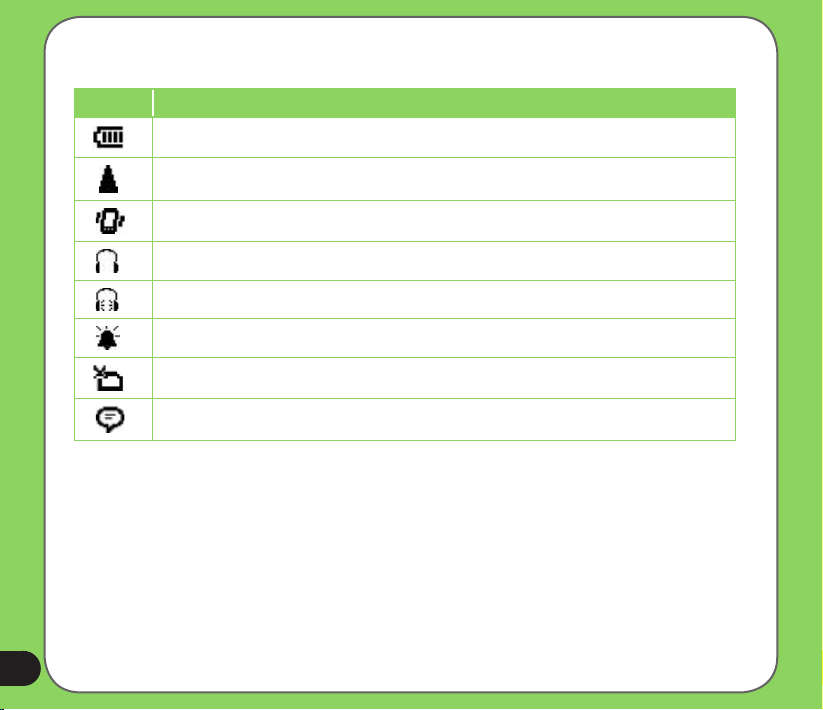
Иконка Описание
Батарея полностью заряжена.
Роуминг. Этот значок отображается только при наличии функции международного роуминга.
Включение вибрации или режима собрания.
Подключена гарнитура Bluetooth.
Подключение Bluetooth со звуком.
Отображается при установке будильника.
Отсутствует SIM-карта.
Индикатор уведомления. Нажмите для просмотра уведомления.
Page 25
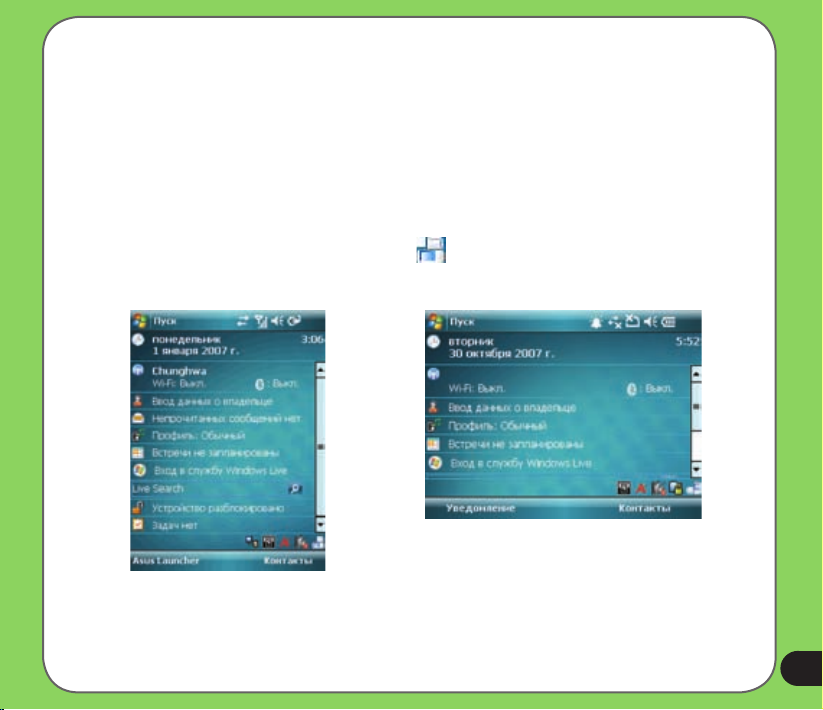
Ориентация экрана
Можно установить два различных режима ориентации экрана:
1. «Книжная»
2. «Альбомная»
Установите режим Книжной ориентации для улучшения просмотра или работы некоторых приложений
устройства. Установите режим Альбомной ориентации при просмотре изображений, видео или длинных
текстовых файлов.
Для изменения ориентации экрана нажмите «Пуск» > «Настройка» > вкладка «Система» > «Экран» и
затем выберите необходимую ориентацию.
Также можно изменить ориентацию нажатием значка .
Режим Альбомной ориентации
Режим Книжной ориентации
5
Page 26
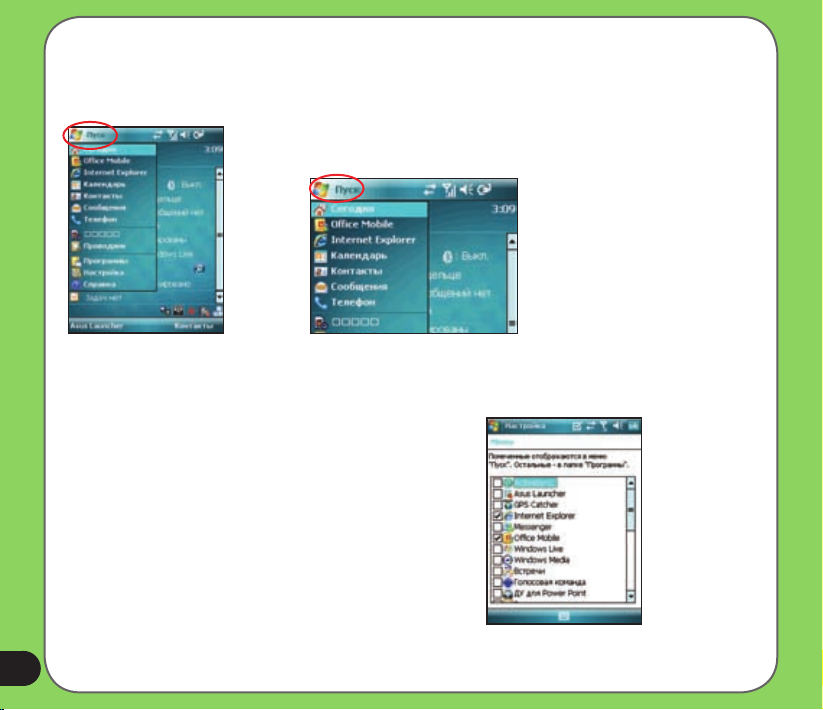
Меню «Пуск»
Меню «Пуск» содержит различные часто используемые программы и приложения.
Нажмите «Пуск» для отображения пунктов меню.
Портретный режим Пейзажный режим
Также можно настроить элементы, отображающиеся в меню
«Пуск».
Для этого выполните приведенные ниже действия.
1. Нажмите «Пуск» > «Настройка» > вкладка «Личные»
> «Меню».
2. Установите флажки для тех элементов, которые
должны отображаться в меню «Пуск». Можно выбрать
до 7 (семи) элементов.
6
Page 27
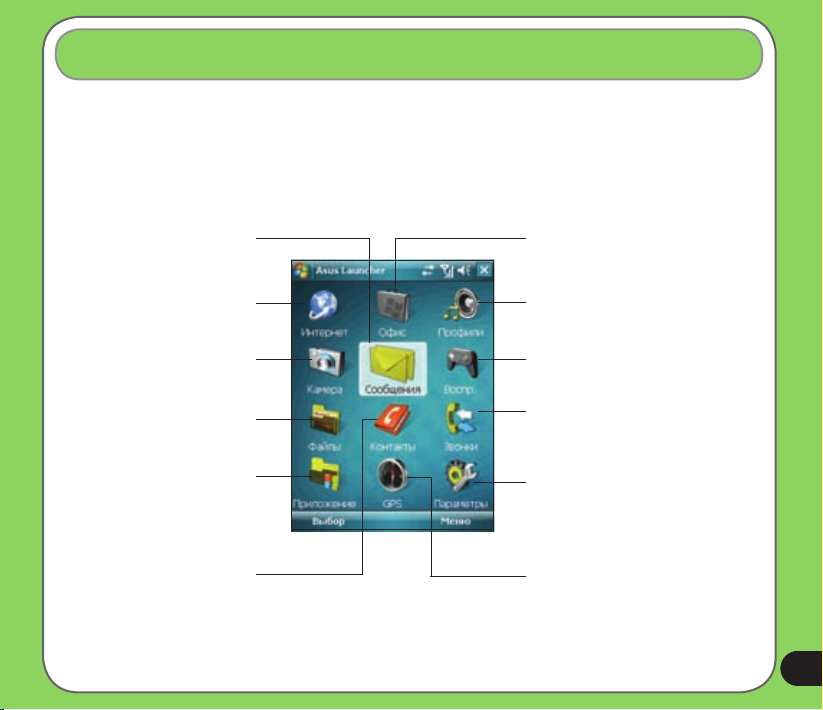
ASUS Launcher
ASUS Launcher – это альтернативная программа, с помощью которой можно удобно и быстро запускать
приложения, выполнять задачи и изменять настройки устройства. По умолчанию меню ASUS Launcher
отображается после включения устройства.
Программу можно запустить вручную из меню «Пуск» > «Настройка» > «ASUS Launcher».
Использование ASUS Launcher
Нажмите для получения доступа к средствам
обмена сообщениями, которые позволяют
писать и читать сообщения электронной почты,
Нажмите для запуска Интернет, Сообщение и
MMS и текстовые сообщения..
Windows Live.
Нажмите для включения камеры и фото или
видеосъемки.
Нажмите для получения доступа к MS Office,
составления списка Календарь, Задачи, Заметки.
Нажмите для изменения профиля устройства.
Также можно настроить громкость воспроизведения
звуков.
Нажмите для вызова меню игр и приложений.
Нажмите для запуска медиацентра, просмотра и
воспроизведения изображений и видео или поиска
Нажмите для получения доступа к инструментам
планирования встреч, синхронизации устройства
с ПК, выполнения презентаций или запуска
Нажмите для отображения списка контактов.
файлов.
Голосовая команда.
Нажмите для отображения списка вызовов. Также
данный раздел позволяет осуществить вызов,
отправить сообщение, удалить историю вызовов и
проверить или сбросить таймер вызовов.
Нажмите для получения доступа к подменю и
изменения настроек «Аудио», «Личное», «Система»
и «Подключение». С помощью этой опции также
можно отобразить информацию об устройстве или
восстановить заводские настройки устройства.
Нажмите для отображения приложений,
находящихся в папке GPS.
7
Page 28
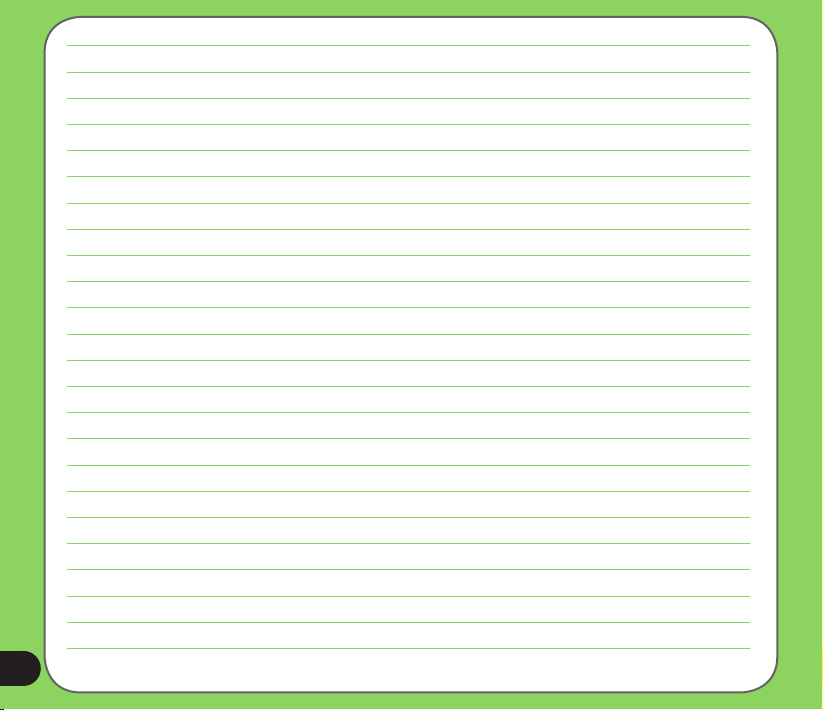
8
Page 29

Глава
Ввод данных
• Использование панели ввода
• Написание и рисование на экране
• Запись голоса
• Использование ActiveSync™
• Синхронизация с Exchange Server
• Поиск информации
• Получение Помощь
2
9
Page 30
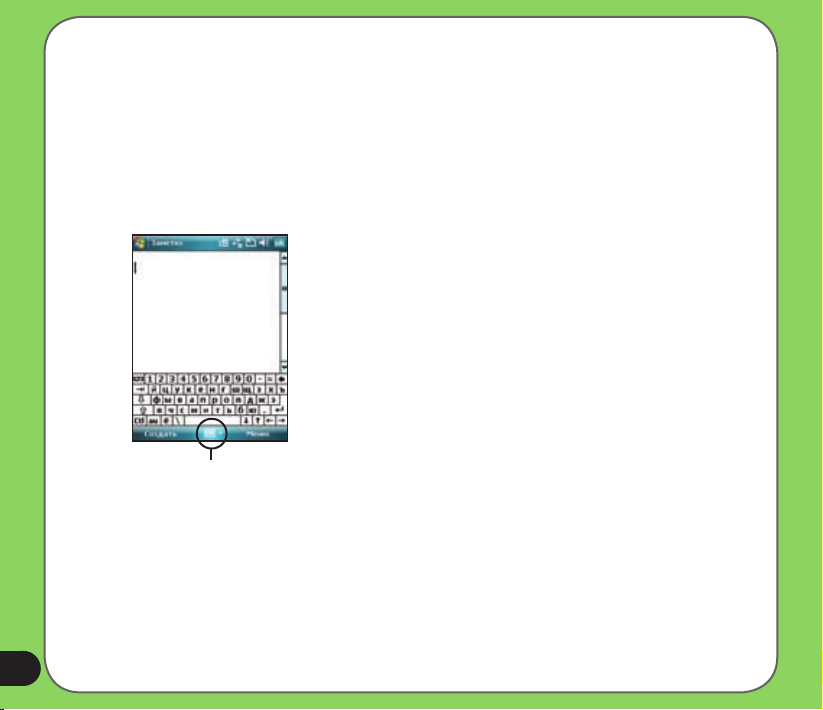
Использование панели ввода
Использование экранной клавиатуры
При помощи экранной клавиатуры можно вводить текст, символы, числа или специальные символы, если ввод
разрешен.
Для вода с помощью экранной клавиатуры:
1. В приложении коснитесь стрелочки возле значка панели ввода, затем выберите Клавиатура.
2. Введите текст, касаясь клавиш экранной клавиатуры
Панель ввода
Для увеличения размера букв экранной клавиатуры:
1. Коснитесь стрелочки возле значка панели ввода, затем выберите Параметры... .
2. Выберите Клавиатура в списке методов ввода.
3. Выберите Большие клавиши и нажмите ОК.
0
Page 31

Использование режима ввода XT9
Режим XT9 позволяет вводить текст в буквенно-цифровом формате. При вводе буквенно-цифровых текстов с
клавиатуры функция XT9 автоматически подбирает возможные варианты слов. Можно также переключаться
между шестью различными языками, включая английский, французский, немецкий, итальянский, испанский
и русский.
Для переключения в режим ввода ХТ9 нажмите на
стрелку панели ввода, а затем выберите XT9.
Клавиатурные сокращения при использовании
режима ввода XT9
• Для ввода слова или цифры нажимайте
клавиши на экранной клавиатуре.
• Для вставки слова или цифры из списка слов
выполните приведенные ниже действия:
а. При помощи поворотного переключателя
или джойстика переместите полосу на слово
из предложенного списка.
б.Нажмите поворотный переключатель или
центр джойстика для добавления выбранного
слова или цифры.
в.На жм ите к ла вишу для удалени я
предыдущего символа или выделенного
текста.
Параметры XT9
Для настройки XT9 в соответствии со своими
предпочтениями выполните приведенные ниже
действия.
1. Нажмите Пуск> Настройка > Ввод >
вкладка Метод ввода, выберите в выпадающем
спи ск е X T9, а зат ем на жмите кнопк у
“параметры...”.
2. Произведите необходимые настройки и
проставив или убрав галочки.
3. После завершения настройки нажмите .
Список слов
Нажмите для выбора
языка.
Нажм ите для удаления символа
или выделенного текста слева от
курсора
Буквенно-цифровая клавиатура
1
Page 32

Написание и рисование на экране
Вы можете писать или рисовать прямо на экране и затем сохранять свои рукописные заметки. Если Вы
предпочитаете использовать рукописный текст или рисунки в заметках, установите в качестве режима
ввода по умолчанию Запись. Если Вы предпочитаете текст, установите в качестве режима по умолчанию
Набор.
Чтобы установить режим ввода по умолчанию для приложения Заметки:
1. Коснитесь Пуск > Программы > Заметки.
2. В приложении Заметки нажмите ОК ( если открылась новая заметка ), а затем выберите
Меню > Параметры....
3. В поле Стандарный режим коснитесь стрелки вниз и выберите один из следующих пунктов:
• Запись – если хотите рисовать или вводить рукописный текст в заметки.
• Набор – если хотите создавать печатные заметки.
4. Установите другие опции в соответствии со своими предпочтениями.
5. Коснитесь , когда закончите.
Чтобы написать заметку:
1. Коснитесь Пуск > Программы > Заметки.
2. В списке приложении Заметки коснитесь Создать.
3. Напишите текст на экране.
4. Когда закончите, коснитесь , чтобы вернуться к главному экрану Заметок.
Page 33

Запись голоса
В любое время, когда ваш телефон находится в режиме ожидания или активном режиме, вы можете
записать звук, голос, или добавить запись к заметке, используя свое устройство.
Чтобы быстро записать звук или речь:
1 Нажмите и удерживайте кнопку записи, начнется запись.
2 Чтобы остановить запись необходимо отпустить кнопку.
Нажмите и
удерживайте для
начала записи
Чтобы создать голосовую запись используя приложение “Заметки” :
1. Коснитесь Пуск > Программы > Заметки.
2. В приложении “Заметки” нажмите Создать.
3. Если Вы не видите панели управления записи, коснитесь Меню
> Показать панель записи.
4. Коснитесь значка записи, чтобы начать запись.
5. Удобно разместите микрофон возле источника звука.
6. Коснитесь значка остановки при окончании записи. В
списке появится строка с иконкой динамика и заголовком по
умолчанию Запись*, где звездочка - порядковый номер.
7. Коснитесь .
Page 34

Чтобы добавить запись к сохраненной заметке:
1. Коснитесь Пуск > Программы > Заметки.
2. В списке приложении “Заметки” коснитесь необходимой заметки для ее открытия.
3. Если Вы не видите панели управления записи, коснитесь Меню > Показать панель записи.
4. Коснитесь значка записи, чтобы начать запись.
5. Удобно разместите микрофон возле источника звука.
6. Коснитесь значка остановки, когда закончите запись. В списке появится строка с иконкой динамика
и заголовком по умолчанию Запись*, где звездочка - порядковый номер.
7. Коснитесь .
Page 35

Использование ActiveSync™
Программа ActiveSync™ позволяет синхронизировать данные Вашего устройства с ПК. ActiveSync
также позволяет выполнить синхронизацию при помощи беспроводного cоединения или с сервером
Microsoft Exchange. При синхронизации с сервером Exchange, Вы сможете получить обновленную
информацию даже если Ваш ПК выключен.
Во время синхронизации программа ActiveSync сравнивает данные на устройстве с данными на
компьютере или сервере Exchange и обновляет необходимую информацию.
При помощи ActiveSync возможна синхронизация данных следующих приложений
• Контакты
• Календарь
• E-mail
• Задачи
• Заметки
• Избранное
• Файлы
• Медиа
При помощи ActiveSync Вы также можете передавать данные с компьютера на устройство и наоборот
без выполнения синхронизации.
Программа ActiveSync уже установлена на Вашем устройстве, однако перед выполнением синхронизации
данных с компьютером необходимо выполнить установку ActiveSync на ПК. Для установки ActiveSync
вставьте компакт-диск Microsoft companion CD в устройство чтения компакт дисков.
После того как ActiveSync установлен, установите отношение синхронизации между своим устройством
и компьютером. Active Sync распознает устройство автоматически и передаст настройки синхронизации,
которые Вы установили, устройству.
5
Page 36

Для синхронизации данных через сервер Exchange Вам необходимо получить имя сервера, имя учетной
записи и пароль у сетевого администратора.
Для установки и настройки ActiveSync необходимо выполнить следующие шаги:
1. Вставьте компакт-диск Microsoft companion CD в устройство чтения компакт дисков.
2. Следуйте инструкциям на экране.
3. После завершения установки, будет автоматически запущена программа синхронизации
ActiveSync
Для завершения установки и настройки ActiveSync следуйте инструкциям на экране.
4. В мастере установки синхронизации можно:
• Настроить соединение с сервером Exchange. Для прямой синхронизации с Сервером Exchange
получите у сетевого администратора необходимые параметры для ввода.
• Выполните синхронизацию между ПК и устройством.
5. Выберите тип информации, которую хотите синхронизировать.
6. После того как мастер завершит работу, ActiveSync автоматически синхронизирует устройство.
Вы можете отключить устройство после того, как синхронизация завершена.
ПРИМЕЧАНИЕ:
• Устройство, когда оно подключено, автоматически синхронизируется с компьютером. ActiveSync
всегда выполняет синхронизацию, как при изменении данных на устройстве, так и при изменении
данных накомпьютере.
• Вы не можете использовать WLAN для синхронизации базы данных.
• Обратитесь к Windows Mobile Help для получения более подробной информации о синхронизации
ActiveSync..
6
Page 37

Синхронизация через USB
Вы можете подключить устройство, используя прилагаемый USB кабель, чтобы синхронизироваться с
компьютером.
Для этого выполните следующие действия:
1. После установки ActiveSync на компьютер подключите разъем USB к гнезду mini-USB,
расположенному в нижней части устройства.
2. Подключите другой конец кабеля USB к своему компьютеру. При подключении ActiveSync
автоматически синхронизирует устройство.
7
Page 38

Синхронизация с Сервером Exchange
Чтобы синхронизировать устройство с Сервером Exchange :
1. В меню ActiveSync коснитесь Меню> Доб.
сервер-источник.
2. В поле Адрес сервера введите имя компьютера,
на котором запущен сервер Exchange , а затем
коснитесь Далее. Если необходимо пометьте
поле Требуется шифрованное подключение
(SSL).
8
Page 39

3. Введите свои имя, пароль и домен, а затем
коснитесь Далее.
4. Пометьте галочками типы данных, которые
хо тите синхро низ иро вать с Се рве ром
Exc hang e.Чт обы из менит ь дост упны е
настройки синхронизации, выберите типы
данных, а затем коснитесь На ст ро йка.
Коснитесь Готово, когда закончите.
5. Запустите процесс синхронизации.
9
Page 40

Настройка графика синхронизации
Чтобы установить график синхронизации с Сервером Exchange выполните следующие действия:
1. На экране ActiveSync коснитесь Меню >
Расписание.
2. Обратитесь к таблице для получения более подробной информации.
Синхронизация Рекомендованные настройки
во время высокой загрузки Выберите наименьший интервал в списке часы пик.
во время низкой загрузки
при роуминге
во время отправки
сообщений
Выберите опцию По мере поступления или наибольший
интервал в списке.
Пометьте Исп ользовать данные настройки в
роуминге.
Поставь те гал очку если требуется не только
отправлять но и получать новые сообщения при
нажатии кнопки Отправить.
0
Page 41

Поиск информации
Используя функцию поиска, Вы можете искать файлы и другие объекты, хранимые на устройстве или внешней
карте MiniSD. Вы можете выполнять поиск по имени файла или по слову в различных приложениях, включая
Календарь, Контакты, Excel Mobile, Word Mobile, Outlook Mobile, Помощь, Сообщения, Заметки, Задачи. Вы
также можете использовать фильтр для файлов, объем которых превышает 64 Кб.
Для поиска файлов или другого элемента:
1. Коснитесь Пуск > Программы > Поиск.
2. В поле Искать введите имя файла, слово или другую информацию, которую хотите найти.
3. В поле Тип выберите тип данных для фильтра поиска.
4. Коснитесь Поиск. Найдите элементы, которые представлены в списке Результаты.
5. В списке Результаты коснитесь элемента, информация о котором Вам нужна.
1
Page 42

Помощь
Вы можете легко получить помощь по использованию любых программ на устройстве.
Чтобы получить помощь по программе:
• На экране Сегодня или экране используемой программы коснитесь Пуск > Справка. Откроется
страница со ссылками на темы, в которых объясняется, как использовать те или иные программы.
Page 43

Page 44

Глава
Функции телефона
• Использование телефона
• Осуществление вызова
• Прием вызова
• Программа фильтрации звонков ASUS CallFilter
3
Page 45

Использование телефона
Подобно обычному сотовому телефону, с помощью P527 можно звонить и отвечать на звонки, причем
пользоваться можно как обычной так и видеотелефонией. Также можно сохранять список сделаных и принятых
звонков, отправлять сообщения SMS или MMS, делать примечания во время разговора, осуществлять вызов
из списка контактов и копировать данные с установленной SIM-карты на устройство.
Телефонная клавиатура
Телефонная клавиатура позволяет легко набрать номер и получить доступ к контактам, звонкам, быстрому
набору и к настройкам телефона. Для запуска телефонной клавиатуры выполните любое из нижеприведенных
действий.
• Нажмите Пуск > Телефон.
• Нажмите кнопку .
Регулировка громкости
Регулировка уровня громкости телефона или устройства.
1. Нажмите в строке состояния.
2. В меню громкости можно выполнить приведенные ниже
действия:
• Переместить регулятор для настройки уровня громкости
устройства или его телефонной части.
• Нажать «Включить», «Вибрация» или «Выключить» для
изменения настроек уровня громкости системы и звонка.
• Использовать поворотный переключатель для настройки
уровня громкости или установки режима.
5
Page 46

Осуществление вызова
Можно осуществить телефонный вызов с помощью телефонной клавиатуры. Также можно осуществлять
вызовы непосредственно из списка контактов, звонков, с помощью быстрого набора или голосовой
командой.
Использование буквенно-цифровой клавиатуры
Осуществление вызова с помощью буквенно-цифровой
клавиатуры.
1. Убедитесь, что устройство не заблокировано.
2. Введите номер абонента и нажмите клавишу
вызова.
При ошибке набора номера нажмите клавишу
удаления, чтобы стереть цифру слева от курсора.
3. При соединении говорите с вызванным абонентом.
4. После окончания разговора нажмите клавишу
завершения вызова.
Клавиша вызова
Буквенно-цифровая
6
клавиатура
Клавиша
завершения
вызова
Нажмите
для удаления
введенного
символа слева
от курсора
Page 47

Функции телефонной клавиатуры
Отображение состояния текущего вызова
Нажмите для отключения звука
Нажмите для вызова списка контактов
Нажмите для включения или выключения
Нажмите, чтобы сделать заметку
Нажмите для того чтобы скрыть видимые на экране
громкоговорителя
кнопки
Использование интеллектуального набора
Пр и инт еллекту аль ном н або ре ис пользую тся
определенные буквы, назначенные клавишам 2, 3, 4,
5, 6, 7, 8 и 9. Пример. На клавише есть буквы
«а», «б» и «в». На клавише есть буквы «д»,
«е», «ж» и т.д. Согласно последовательности нажатых
клавиш, при интеллектуальном наборе отображаются
пункты из списка контактов или предыдущих вызовов,
содержащие буквы нажатой клавиши.
Как показано в примере при нажатии клавиш , и
отображаются все элементы, у которых первая буква
«д», «е» или «ж», вторая буква «и», «й» или «к» и третья
буква «а», «б» или «в».
Нажмите для удержания вызова
Нажмите для завершения вызова
Нажмите для вызова меню
7
Page 48

Осуществление вызова из списка контактов
Осуществление вызова непосредственно из списка контактов.
1. Нажмите правую функциональную клавишу или на экране «Сегодня» нажмите «Контакты».
2. Для осуществления вызова можно выполнить одно из приведенных ниже действий.
• Выберите имя контакта и затем нажмите ввод с помощью джойстика или поворотного
переключателя, а затем нажмите левую функциональную клавишу “Звонок”.
• Выберите имя контакта и затем нажмите .
• Та кже можно нажат ь и удерживать стилусом (либо джойстиком) на контакте, и из
высплывающего меню выбрать «Рабочий», «Домашний» или «Сотовый».
• Нажмите «Введите имя...» и затем введите имя или номер абонента, которого необходимо вызвать
из списка контактов. Нажмите или войдите в контакт, нажатием на джойстик, затем нажмите левую
функциональную клавишу для набора номера выбранного абонента.
Осуществление вызова из списка вызовов
Для осуществления вызова из списка вызовов выполните
приведенные ниже действия.
1. Нажмите «Пуск» > «Телефон».
2. На экране нажмите кнопку «Звонки».
3. Прокрутите список до необходимого контакта или
номера телефона и затем нажмите Позвонить.
Чтобы отфильтровать звонки по категориям,
нажм ите «Меню» > «Ф ил ьтр» и выбер ите
категорию.
Кнопка «Звонки»
8
Page 49

Использование быстрого набора
С помощью быстрого набора можно вызвать часто набираемые номера абонентов одним нажатием.
Например, при назначении контакта кнопке с цифрой 2 в быстром наборе можно просто нажать и
удерживать , чтобы набрать номер контакта.
Создание записи для быстрого набора:
1. Убедитесь, что запись, которую необходимо создать, уже находится в списке контактов.
2. Нажмите Контакты на экране Сегодня.
3. Выберите и войдите в контакт из списка, который вы хотите добавить в лист «Быстрый набор».
Затем нажмите Меню > Добавление в «Быстрый набор»... .
4. Отредактируйте имя и номер, выберите доступную клавишу для этого контакта.
5. Нажмите для завершения
Для удаления записи для быстрого набора выполните следующие действия.
1. Нажмите Пуск > Телефон > Быстрый набор.
2. Выберите контакт, который вы хотите удалить из списка быстрого набора. Затем нажмите Меню
>Удалить.
3. Нажмите Да во всплывающем сообщении.
9
Page 50

Использование приложения Voice Commander
Для осуществления телефонного вызова с помощью Voice Commander выполните приведенные ниже
действия.
1. Нажмите Пуск > Программы > Voice Commander.
2. На следующем экране устройство попросит
произнести команду.
3. Четко скажите Позвонить и затем имя абонента
из списка контактов.
4. Скажите «Да» или «Нет» после запроса
подтверждения.
При ответе «Да» приложение продолжает
ра бот у и набира ет н омер, в проти вно м
случае происходит возврат к меню «Voice
Commander».
5. Скажите Закончить работу или нажмите
для выхода из «Voice Commander».
Нажмите для
запуска Voice
Commander
ПРИМЕЧАНИЯ.
Для использования Voice Commander с гарнитурой нажмите кнопку ответа на вызов* на гарнитуре и
затем следуйте указаниям.
(* Кнопка ответа может отсутствовать на некоторых моделях гарнитур ).
50
Page 51

Прием вызова
Когда Вы принимаете вызов, появляется сообщение, дающее
возможность ответить или игнорировать входящий вызов.
Чтобы ответить или отклонить входящий вызов:
• Для ответа коснитесь Ответ или нажмите кнопку Вызов.
• Для отклонения вызова коснитесь Отбой или нажмите кнопку
Завершения вызова.
ПРИМЕЧАНИЕ:
Длительное нажатие кнопки Вызов включает громкую связь.
Следующий всплывающий экран появляется во время входящего вызова:
• Коснитесь Ответ для приема вызова или
• Коснитесь Отбой для отклонения вызова
Для прерывания вызова:
• Коснитесь Отбой или нажмите кнопку Завершения вызова на
устройстве, чтобы прервать входящий или исходящий вызов.
Кнопка вызова
Кнопка
завершения
вызова
51
Page 52

Программа фильтрации звонков ASUS
Программа фильтрации звонков ASUS – это простая и вместе с тем эффективная программа, которая
позволяет управлять всеми входящими вызовами. С помощью данной программы можно управлять списком
телефонных номеров из списка контактов, журналом звонков, журналом сообщений или любым телефонным
номером вне списка, вызов которого необходимо принять или отклонить.
Запуск программы фильтрации звонков ASUS
Для запуска программы фильтрации звонков ASUS на экране «Сегодня» нажмите .
5
Нажмите для запуска программы фильтрации
звонков
Page 53

При первом запуске приложения ASUS CallFilter, вам нужно выбрать место для установки ASUS CallFilter.
При первом запуске приложения ASUS CallFilter выполните следующие шаги.
1.На экране Сегодня нажмите , утилита
устано вит нужны е файл ы (.cab) на ваше
устройство. Для завершения процесса установки
следуйте экранным инструкциям.
ВАЖНО:
Установка может занять несколько секунд.
В процессе установки НЕ ВЫКЛЮЧАЙТЕ
ваше устройство.
2. Выберите место для установки, затем
нажмите Установить
3. После завершения установки нажмите Ok для
перезагрузки телефона.
5
Page 54

Использование программы фильтрации звонков ASUS
После установки необходимых файлов, для запуска контекстного меню фильтрации звонков ASUS
нажмите . Контекстное меню обеспечивает удобство активации белого и черного списка.
В контекстном меню выполните следующие действия:
• Для активации белого списка и получения входящих вызовов только от тех абонентов, чьи номера
есть в белом списке, выберите «Белый список».
• Для активации черного списка и отклонения всех входящих вызовов от тех абонентов, чьи номера
есть в черном списке, выберите «Черный список».
• Чтобы открыть окно служебной программы фильтрации звонков, нажмите «Редактировать».
• Для отключения фильтрации звонков выберите «Закрыть».
Контекстное меню фильтрации звонков
5
Page 55

Управление белым списком
Белый список позволяет выбрать телефонные номера только тех абонентов, чьи вызовы необходимо принимать.
Входящие вызовы с номеров вне белого списка будут автоматически отклоняться.
Для добавления элементов в белый список выполните приведенные ниже действия:
1. В контекстном меню фильтрации звонков
ASUS выберите «Редактировать».
2. В окне «Редактировать список» выберите
«Белый список».
3. Выберите источник данных. Можно получить
данные из списка контактов, журнала звонков,
журнала сообще ний или ввести любой
анонимный номер.
4. В списке (например, списке контактов)
выб ерите эле мент и з атем нажм ите
1
«Добавить».
Также для добавления нового элемента
белого списка можно нажать .
5. Для выхода щелкните .
Для удаления элементов из белого списка
выберите контакт в белом списке и нажмите
«Удалить» или .
2
3
4
55
Page 56

Управление черным списком
Черный список позволяет выбрать телефонные номера абонентов, чьи вызовы необходимо отклонить.
Входящие вызовы с номеров черного списка будут отклонены.
Для добавления элементов в черный список выполните приведенные ниже действия:
1. В контекстном меню фильтрации звонков
ASUS выберите «Редактировать».
2. В окне «Редактировать список» выберите
«Черный список».
3. Выберите источник данных. Можно получить
данные из списка контактов, журнала звонков,
журн ала сообще ний или ввести любой
анонимный номер.
4. В списке (например, списке контактов) выберите
элемент и затем нажмите «Добавить».
Также для добавления нового элемента
черного списка можно нажать .
5. Для выхода щелкните .
Для удаления элементов из черного списка
выберите контакт в черном списке и нажмите
«Удалить» или .
3
4
2
56
Page 57

57
Page 58

Глава
Беспроводные возможности
• Использование приложения “Беспроводные соединения”
• Использование Bluetooth®
• Использование Wi-Fi®
• Установка GPRS-соединения
58
4
Page 59

Использование приложения “Беспроводные соединения”
Приложение “Беспроводные соединения” позволяет управлять беспроводными интерфейсами устройства
удобным способом. Это быстрый способ позволяющий, в определенных ситуациях, сэкономить заряд батареи,
а также подготовить устройство к авиаперелету.
Использование приложения “Беспроводные соединения”:
1. Нажмите Пуск > Настройка > вкладка Подключения.
2. Выберите приложение “Беспроводные соединения”.
3. На экране приложения “Беспроводные соединения” выполните любое из приведенных ниже
действий:
• Для включения или выключения необходимого типа беспроводного соединения выберите и нажмите
соответствующую широкую кнопку. Если соединение уже выключено, кнопка отображается голубым
цветом и надписью “ Выкл ”.
• Для выключения всех беспроводных соединений нажмите .
• Для изменения настроек одного из отображаемых типов беспроводного соединения нажмите
Меню, и выберите параметры требуемого соединения.
Нажмите для включения или выключения всех
беспроводных соединений
Нажмите для включения или выключения соединения
®
Bluetooth
Нажмите для включения или выключения телефонного
соединения
Нажмите для выхода из приложения “Беспроводное
4. Для выхода из
соединения”
приложения “ Беспроводные соединения ”
Нажмите для изменения настроек
нажмите Выход или .
59
Page 60

Использование Bluetooth
®
Обзор
Bluetooth® – это технология беспроводного соединения с малым радиусом действия, которая позволяет
устройствам, оснащенным Bluetooth, обмениваться данными в радиусе 10 метров (30 футов) без
необходимости физического соединения. Включение функции Bluetooth на устройстве позволяет выполнить
следующие действия:
• Подключаться и обмениваться данными (например, файлами, задачами и контактами) с другими
устройствами, оснащенными функцией Bluetooth.
• Использовать службы Bluetooth. После соединения с другим устройством или компьютером,
использующим Bluetooth, можно использовать службы, доступные на этом устройстве.
Включение Bluetooth на устройстве
Для включения или выключения Bluetooth на устройстве используйте приложение Беспроводные
соединения. Получить доступ к приложению Беспроводные соединения можно одним из приведенных
ниже способов.
1. Нажмите Пуск > Настройка > выберите вкладку Подключения и затем нажмите значок Беспроводные
соединения.
2. На экране приложения Беспроводные соединения нажмите «Bluetooth».
Также можно запустить приложение Бепроводные соединения из экрана «Сегодня», нажав значок
Беспроводное соединение.
Нажмите для запуска
Беспроводное
соединение
ПРИМЕЧАНИЕ.
Для сохранения заряда батареи, если устройство
не используется, отключит е Bluetooth на
устройстве.
60
Page 61

Подключение Bluetooth-устройств
1. Убедитесь, что на устройстве, которое необходимо
подключить, включена функция Bluetooth, и
устройство работает в режиме обнаружения.
2. Нажмите Пуск > Настройка > Подключения и
нажмите значок Bluetooth.
3. Для поиска доступных Bluetooth-устройств
нажмите «Добавить устройство...». Поиск
может занять некоторое время.
4. Выберите устройство, с которым необходимо
установить соединение, нажмите Далее или
нажмите правую функциональную клавишу.
61
Page 62

5. При отображении запроса введите буквенноцифр овой пароль устро йства, с которым
необходимо установить соединение, затем
нажм ит е Далее или н аж мите п ра вую
функциональную клавишу. Пароль можно найти
в документации, входящей в комплект поставки
устройства.
6. Введите название данного соединения.
6
Page 63

7. Для подключения других устройств повторите
шаги 3 – 6.
6
Page 64

Использование Wi-Fi
®
Включение Wi-Fi
Используйте приложение “Беспроводные соединения” для включения или выключения Wi-Fi на вашем
устройстве. Для запуска приложения “Беспроводные соединения” выполните следующие действия:
1. Нажмите Пуск > Настройка > вкладка Подключения > Беспроводное соединение.
или нажмите значок Беспроводные соединения на экране Сегодня.
2. На экране приложения “Беспроводные соединения”, нажмите Wi-Fi.
Значок Беспроводное
соединение
6
Page 65

Конфигурирование беспроводных сетей
Чтобы подключиться к беспроводной сети следует
проделать следующие шаги:
1. Для вызова страницы настройки Wi-Fi можно
выполнить одно из приведенных ниже действий:
•
Нажмите Настройка после выбора
беспроводной сети для подключения вашего
устройства.
•
Нажмите Пуск > Настройка > вкладка
Подключения > Wi-Fi.
2. В окне Настройка беспроводных сетей выберите
доступную беспроводную сеть, а затем выполните
необходимые изменения.
Если беспроводная сеть, с которой вы хотите
установить соединение отсутствует в списке,
нажмите Добавить.... Подробную информацию
о способе добавления новых беспроводных сетей
см. в последующих разделах.
3. Выберите вкладку Сетевые адаптеры и увидите
список доступных сетевых адаптеров. При
необходимости выберите и нажмите адаптер для
его настройки.
4. После завершения настройки нажмите .
65
Page 66

Добавление беспроводной сети
Если устройству не удается автоматически определить беспроводную сеть, с которой вы хотите установить
соединение, вы можете добавить сеть. Выясните настройки беспроводной сети у сетевого администратора.
Добавление беспроводной сети
1. Для вызова страницы настройки Wi-Fi можно
вып олнит ь о дно из при веде нных ниж е
действий.
•
Нажмите Настройка после выбора беспроводной
сети для подключения вашего устройства.
• Нажмите Пуск > Настройка > вкладка
Подключения > Wi-Fi.
2. Нажмите Беспроводная сеть > Добавить
новую.
3. Введите имя сети и выберите пункт из
раскрывающегося меню Подключение к:. Затем
нажмите Далее.
66
Page 67

4. Настройте проверку подлинности,
шифрование данных и сетевой ключ.
Выясните эту информацию у вашего сетевого
администратора. Затем нажмите Далее.
5. При необ ходимос ти из менения типа EAP
установите флажок адаптера, а затем измените
тип EAP.
6. После завершения настройки нажмите Готово.
67
Page 68

Установка GPRS-соединения
P527 позволяет устанавливать соединение посредством пакетной радиосвязи общего назначения (GPRS).
GPRS – это стандарт беспроводной связи, работающий со скоростью до 115 Кбит/с, по сравнению с 9,6
Кбит/с текущей глобальной системы мобильной связи (GSM). Он поддерживает широкий спектр частот,
которые обеспечивают возможность отправки и получения небольших объемов данных, например,
сообщений электронной почты и навигации в сети Интернет. Для установки GPRS-соединения выполните
приведенные ниже действия.
1. В строке состояния экрана «Сегодня»
нажмите .
2. Нажмите «Настройка» в отобразившемся
сообщении.
3. На экране «Настройка» выберите вкладку
«Подключения» и затем нажмите значок
«Подключения».
Всплывающая
выноска
68
Page 69

4. На экране Подключения нажмите «Добавить
новое подключение через модем».
5. Введите уникальное имя соединения и затем
из списка модемов выберите «Сотовая линия
(GPRS)». Нажмите Далее
69
Page 70

6. Введите имя точки доступа.
7. Введите имя, пароль и домен, нажмите
«Готово». Обратитесь за помощью в службу
технической поддержки Вашего оператора
сотовой связи.
ПРИМЕЧАНИЕ.
Невозможно одновременно использовать соединения GPRS и USB.
70
Page 71

Подключение GPRS
Для подключения GPRS выполните приведенные ниже действия.
1. Нажмите Пуск > Настройка > выберите вкладку
Подключе ни я и за тем нажмите значок
Подключения.
2. На экране Подключения нажмите «Управление
существующими подключениями».
3. На жмите и уде рживайте существ ующее
соединение и затем во всплывающем меню
нажмите Подключиться.
При необх одим ости уд ален ия нас трое к
выбранного подключения нажмите Удалить.
4. Чтобы выйти при установленном подключении,
нажмите .
ПРИМЕЧАНИЕ.
• При одновременном использовании WLAN
и GPRS, при получении сигнала последнее
подключение будет приоритетным. Не
рекомендуется одновременно использовать
WLAN и GPRS.
71
Page 72

Если GPRS подключение установлено, как подключение, используемое по умолчанию, то соединение по
нему происходит автоматически при запуске приложения, которое использует выход в Интернет:
1. Запустите любое приложение, которое использует
подключение к сети Internet (например, Internet
Explorer).
Устройство автоматически установит соединение
посредством GPRS-подключения, используемого
по умо лчани ю. Н а э кране от образ ится
всплывающее окно с информацией о состоянии
подключения.
2. После подключения можно начинать навигацию
в сети Интернет. При использовании Internet
Explorer отобразится домашняя страница.
Всплывающее окно
Отключение GPRS
Для отключения GPRS выполните приведенные ниже действия.
1. Нажмите в строке состояния.
2. На всплывающем окне выберите Отключить.
ПРИМЕЧАНИЕ.
• При настройке автоматической синхронизации
ActiveSync с Exchange Server синхронизация
произойдет после повторного подключения.
• GPRS автомат ич ески п одключа ет ся
пов то рн о к аж ды й р аз при з апуск е
приложения, для которого требуется GPRSподключение (например, Internet Explorer или
Windows Live).
7
Page 73

Использование приложения “Настройка сети”
С помощью приложения “Настройка сети” можно легко выбирать и подключаться к поставщику услуг GPRS.
Для подключения посредством приложения “Настройка сети” выполните приведенные ниже действия:
1. Нажмите «Пуск» > «Настройка» > выберите
вкладку «Подключения» и затем нажмите
значок «Настройка сети». Или в строке
состояния нажмите , затем во всплывающей
выноске нажмите «Настройка», а затем
«Настройка сети» .
2. На экране Сетевые пар аметры, выберите
вашего оператора услуги GPRS из списка.
ПРИМЕЧАНИЕ.
• Операторы изменяются в зависимости от
региона.
• Невозможно одновременно использовать
соединения GPRS и USB.
7
Page 74

Глава
GPS функции
• GPS Catcher
• Журнал перемещения
• Location Courier
• Внешнее GPS-устройство
7
5
Page 75

GPS Catcher
GPS Catcher позволяет обновлять GPS-данные на устройстве. GPS-данные содержат важную информацию
о состоянии спутников, текущей дате и времени для определения положения спутников.
Обновление GPS-данных
Для обновления GPS-данных выполните приведенные ниже действия.
1. Нажмите Пуск > Программы > GPS Catcher.
2.По дключите устро йство к комп ьютеру
посредством USB-кабеля. Затем нажмите
Обновить. Начнется процесс обновления.
ПРИМЕЧАНИЕ:
Для успешного обновления убедитесь, что на
вашем компьютере установлено ПО ActiveSync
4.5 и компьютер подключен к сети Интернет.
75
Page 76

3. После завершения нажмите .
ПРИМЕЧАНИЕ:
Срок действия GPS-данных истекает
через 3 дня. Вам потребуется обновить
их по истечении этого срока. Вы также
можете настроить GPS Catcher на
ав томатич еск ое обнов лен ие, см.
приведенный ниже раздел Настройка
GPS Catcher.
Настройка GPS Catcher
Для настройки GPS Сatcher выполните приведенные ниже действия.
1. В окне GPS Catcher нажмите Меню >
Настройка.
2. Установите параметры в соответствии со
своими предпочтениями. После завершения
настройки нажмите .
76
Page 77

Журнал перемещения
Журнал перемещения позволяет записать маршрут путешествия и экспортировать его в файл формата KMZ
для отображения в Google Earth на вашем ПК.
Включение GPS
Для включения GPS выполните приведенные ниже действия:
1. Нажмите Пуск > Программы > Журнал перемещения > Меню.
1
2
2. Масштаб
3. Кнопка увеличения масштаба
1. Физическое расстояние
1
3
4
5
6
4. Кнопка уменьшения масштаба
5. Текущее время
6. Строка состояния
2. Нажмите Включить GPS. Затем устройство начинает поиск GPS-сигнала.
Кнопка
записи
Кнопка
приостановки
77
Page 78

Запись маршрута путешествия
Для записи маршрута путешествия выполните приведенные ниже
действия:
1. Нажмите Пуск > Программы > Журнал перемещения >
Меню > Новый маршрут. Введите имя маршрута.
Если вы хотите записать контрольные точки, установите
флажок Запись контрольной точки и задайте интервал.
Подробные сведения о настройке GPS и энергосбережении
см. в параграфе «Настройка GPS» в разделе «Настройка ».
2. Нажмите Начать, чтобы начать запись маршрута путешествия.
При приеме GPS-сигнала нажмите кнопку Запись для начала записи маршрута. Нажмите
Приостановить/Возобновить для приостановки или возобновления записи.
78
Ожидание GPS-сигнала
Запись
Page 79

Во время записи соответствующее состояние отображается в строке состояния.
• Когда в строке состояния отображаются текущие GPS-координаты в формате Долгота/Широта,
нажмите эту строку для отображения окна Состояние GPS.
• Когда в строке состояния отобразится расстояние путешествия и прошедшее время, нажмите эту
строку для отображения окна скорости.
• Когда в строке состояния отобразится скорость, высота и направление, нажмите эту строку для
отображения компаса.
• Когда в строке состояния отобразится количество важных точек (POI) и опорная точка, нажмите
эту строку для отображения окна Состояние GPS.
Нажмите для отображения компаса
Нажмите для
увеличения масштаба
Нажмите для приостановки или
возобновления записи
Нажмите для
уменьшения
масштабаout
Нажмите для просмотра
состояния
Нажмите для отображения
меню
79
Page 80

3. Нажмите Меню > Остановить для остановки записи.
Записи маршрутов сохраняются в папке Избранное.
• Новый POI: нажмите для создания новой POI. Подробную информацию см. в приведенном ниже
разделе «Создание новой POI».
• Избранное: управление всеми данными путешествия и POI. Данная функция отключена при записи
маршрута.
• Пауза: нажмите для приостановки записи маршрута. Функция GPS остается включенной в данном
режиме.
• Остановить: нажмите для остановки записи маршрута и выключения GPS.
80
Page 81

Экспорт маршрута
Можно экспортировать маршрут путешествия в файл формата KMZ и загрузить его в Google Earth.
Экспорт маршрута:
1. В окне Журнал перемещения нажмите Меню
> Избранное.
3. Измените имя маршрут а и выберите целевую
папку и место хранения. Затем нажмите Далее.
Вы также можете экспортировать настройки.
Подробные сведения см. в параграфе Настройка
экспорта в разделе Настройка.
2. Выберите необходимый маршрут из списка и
нажмите кнопку Экспорт.
81
Page 82

4. Во время экспорта вы можете нажать
Отмена для остановки экспорта.
5. После завершения отобразится сообщение с
уведомлением. Затем нажмите .
Режимы отображения маршрутов в Google
Earth отличаются от режима вывода и режима
улучшенного представления, установленных
в Настройка экспорта. См. примеры на
следующей странице.
8
Page 83

Обычный режим
Скоростной режим без D-представления
Скоростной режим c D-представлением
8
Page 84

Создание новой POI
Во время записи маршрута путешествия можно создать новую важную точку (POI) в текущем положении.
Создание новой POI.
1. В окне Журнал перемещения нажмите Меню >
Новый POI.
3. На вкладке Содержание можно добавить
описание к POI. Также можно изменить
шрифт текста и цвет в окне Дополнительное
редактирование.
4. После завершения нажмите .
ПРИМЕЧАНИЕ.
. Функция Новый POI отключена, если
отключена функция GPS.
8
2 . На вк л ад к е И н фо р м а ц и я мо ж но
редактировать имена, сменить значок POI
и добавить до трех изображений к POI.
Page 85

Настройки Журнала перемещения
Настройка GPS
Настройки GPS позволяют установить режим GPS и режим энергосбережения при использовании GPS.
Для режима GPS и режима энергосбережения выполните приведенные ниже действия.
1. В окне Журнал перемещения нажмите Меню >
Настройка > Настройка GPS.
3. Нажмите Установить нас тройк у пит ания.
Проверьте параметры и установите значения в
соответствии со своими предпочтениями
4. После завершения настройки нажмите .
2. Отобразится текущая настройка GPS. Можно
нажать Настройка GPS-устройства для изменения
настроек.
ПРИМЕЧАНИЕ:
Подробности см. в
разделе «Внешнее
GPS-устройство».
85
Page 86

Настройка системы
Настройка системы позволяет установить стиль отображения единицы измерения, подсветку и предупреждение
о пределе скорости.
Чтобы произвести настройки системы, проделайте следующее:
1. В окне Журнал перемещения нажмите Меню >
Настройка> Настройка системы.
3. После завершения нажмите .
2. Установите стиль отображения единицы
измерения, режим подсветки и предел скорости.
86
Page 87

Настройка экспорта
В настройку экспорта входит Настройка точки и Настройка режима.
• Настройка точки
Настройка точки позволяет изменить имя и значок начальной / конечной точек, контрольной точки
(точки этапа) и точки POI. Также можно установить метку с информацией для точек.
1. В окне Журнал перемещения нажмите Меню >
Настройка> Настройка экспорта > Настройка
точки.
2. Нажмите вкладки точек внизу экрана для
установки каждой точки. Нажмите Изменить
для смены значка.
3. После завершения настройки нажмите .
87
Page 88

• Настройка режима
Настройка режима позволяет настроить функции представления экспортированных данных, таких
как разрядность, цвет линий и размер. Также можно настроить размер и эффекты отображения
экспортированных данных.
Настройка режима:
1. В окне Журнал перемещения нажмите Меню >
Настройка > Настройка экспорта > Настройка
режима.
2. Нажмите на имя режима для запуска подробной
настройки режима.
3. Выберите цвет и размер линий.
4. После завершения настройки нажмите .
88
Page 89

Настройка Горячие клавиши
Данная функция позволяет назначить Горячие клавиши и удобно применять функции при запуске
Журнала перемещения.
Для назначения “Горячих клавиш” выполните приведенные ниже действия.
1. В окне Журнал перемещения нажмите Меню >
Настройка > Настройка Горячих Клавиш.
2. Нажмите при отображении советов. Если вы
не хотите, чтобы они появлялись в следующий
раз, установите флажок Не показывать
подсказки.
89
Page 90

3. В раскрывающемся меню выберите функции,
которые вы хотите назначить клавишам.
Нажмите Далее для продолжения.
4. В раскрывающемся меню выберите функции,
которые вы хотите назначить клавишам. После
завершения настройки нажмите .
Вы также можете использовать кнопку Сброс
для возврата всех настроек в состояние “поумолчанию”
Клавиши Описание
Клавиша влево Нажатие навигационной клавиши влево.
Клавиша вправо Нажатие навигационной клавиши вправо.
Клавиша вверх Нажатие навигационной клавиш.
Клавиша вниз Нажатие навигационной клавиши вниз.
Центральная клавиша Нажатие центра навигационной клавиши.
90
Page 91

Сбросить все
Данная функция позволяет сбросить все настройки
в программе “Журнал перемещения” в состояние поумолчанию для исправления и восстановления базы.
Сброс настроек и восстановление базы данных:
1. В диалоговом окне Настройка нажмите кнопку
Сбросить все настройки.
2. Нажмите кнопку Исправить для исправления и
восстановления базы данных.
Нажмите кнопку Полный сброс настроек для
сброса всех настроек в состояние по-умолчанию.
Затем нажмите Да в раскрывающемся окне для
подтверждения.
Установите флажок (Стереть базу данных), если
вы хотите удалить всю базу данных.
О программе
Можно просмотреть информацию о версии и авторских
правах приложения Журнал перемещения.
Для доступа к информации о программе сделайте
следующее :
В окне Журнал перемещения нажмите Меню >
Настройка > О программе.
91
Page 92

Location Courier
Location Courier позволяет отправлять координаты вашего местоположения посредством SMS-сообщений
максимум пяти получателям одновременно. Также можно установить таймер для периодической
отправки SMS-сообщений.
9
1. Нажмите Пуск > Программы > Location
Courier.
ПРИМЕЧАНИЕ:
Функция GPS автоматически включается при
запуске приложения Location Courier..
2. Нажмите Меню > Установка для редактирования
содержимого сообщений и настройки свойств
Location Courier.
Page 93

3. Введите номер абонента, которому вы хотите
отправить SMS-сообщение. Нажмите кнопку
Добавить для добавления контакта из списка
контактов.
4. Нажмите Содержимое, а затем введите текст
сообщения.
5. Выберите вкладку Опции, а затем установите
необходимые настройки программы.
6. Выберите вкладку Правило отправки SMS, а
затем выберите интервал времени .
9
Page 94

7. Установленные сообщения и получатели, отображаются в окне Location Courier. Нажмите Пуск для получения
и отправки информации о местоположении посредством SMS-сообщений. Также можно включить или
выключить функцию GPS или выйти из приложения Location Courier при помощи Меню
Список получателей
Содержимое сообщения
Кнопка Стоп
Состояние GPS
Состояние Location Courier
Нажмите для отображения меню
9
Отобразится сообщение. Оно уведомляет, что
SMS-сообщение было успешно отправлено, и
указывает время отправки следующего SMScообщения.
При работающем Location Courier можно
просматривать состояние GPS с панели задач
экрана Сегодня. Вы можете нажать значок
состояния, чтобы открыть окно Location
Courer.
Включено
(красный)
Ожидание
(зеленый)
Выключено
(серый)
Page 95

Внешнее GPS-устройство
P527 позволяет использовать внешнее GPS-устройство для получения GPS-данных. Для использования
внешнего устройства необходимо установить соединение между P527 и внешним GPS-устройством.
Установка внешнего GPS-устройства:
1. Нажмите Пуск > Настройка > вкладка
Система > Внешний GPS.
2. На вкладке Программы, выберите порт
программы.
ПРИМЕЧАНИЕ: Другое GPS-приложение в P527
будет использовать тот же самый COM-порт, как
и установленный здесь. Убедитесь, что этот порт
также доступен в других GPS-приложениях.
95
Page 96

3. На вкладке Обо рудован ие укажите порт
оборудования и скорость передачи для внешнего
GPS-устройства. Подробную информацию см.
в руководстве пользователя внешнего GPSустройства.
4. На вкладке Дост уп установите фл аж ок
А в то мат и че ско е у п ра вле н ие G P S
(рекомендуется).
ПР ИМЕЧА НИ Е: Если этот флаж ок снят,
некоторые GPS-приложения в Р527 не смогут
получать GPS-данные.
96
Page 97

Глава
Функции мультимедиа
• Использование камеры
• Просмотр фото и видео
6
97
Page 98

Использование камеры
MicroSD Reset
С помощью встроенной 2х-мегапиксельной камеры можно делать снимки и записывать аудио- и
видеоклипы.
Включение камеры
Чтобы начать использовать камеру, проделайте одно из приведенных ниже действий:
• Нажмите «Пуск» > «Программы» > «Фото и видео» > значок «Камера».
• Нажмите и удерживайте кнопку камеры, расположенную с правой стороны устройства.
98
Кнопка камеры и спуска
Кнопка камеры
ПРИМЕЧАНИЕ.
• По умолчанию экран просмотра установлен в
пейзажный режим.
Чтобы выключить камеру:
• На экране камеры нажмите значок
выхода .
• После включения камеры устройство по
умолчанию переходит в режим «Фото».
• В режиме «Фото» кнопка камеры действует
как кнопка спуска затвора.
затвора
Page 99

Доступные режимы съемки
Для камеры можно установить два режима съемки.
• Режим «Фото» - в режиме «Фото» можно делать снимки и сохранять их на устройство или карту памяти
MicroSD. Камеру можно сконфигурировать для определенных условий съемки, установить размер
изображения, выбрать масштаб, настроить качество изображения или изменить прочие дополнительные
настройки.
• Режим «Видео» - в режиме «Видео» можно записывать аудио- и видеоклипы. Как и в режиме «Фото»,
здесь также можно выбрать масштаб, установить размер видео, применить некоторые эффекты, выбрать
место сохранения и изменить дополнительные настройки.
Поддерживаемые форматы
Используя фото- или видеорежим камеры, отснятые изображения или видеоклипы сохраняются в
следующих форматах:
• Фотографии (режим «Фото») - JPEG (.jpg)
• Видео (режим «Видео») - 3GP (.3gp), MPEG-4 (.mp4)
99
Page 100

Экран режима «Фото»
Ниже приведено описание экранных значков в режиме «Фото».
Значок режима съемки
Значок качества изображения
Значок места хранения снимков, использ. по умолча.
Значок сцены
Значок таймера
Значок режима серийной съемки
Значок пакетного режима
Значок эффектов
Разрешение изображения
Нажмите для выключения
100
камеры
Число оставшихся кадров
Нажмите для вызова меню
камеры
Режим Фото.
Нажмите для
переключения к режиму
Видео
Нажмите для просмотра
изображений и видео
